Page 1
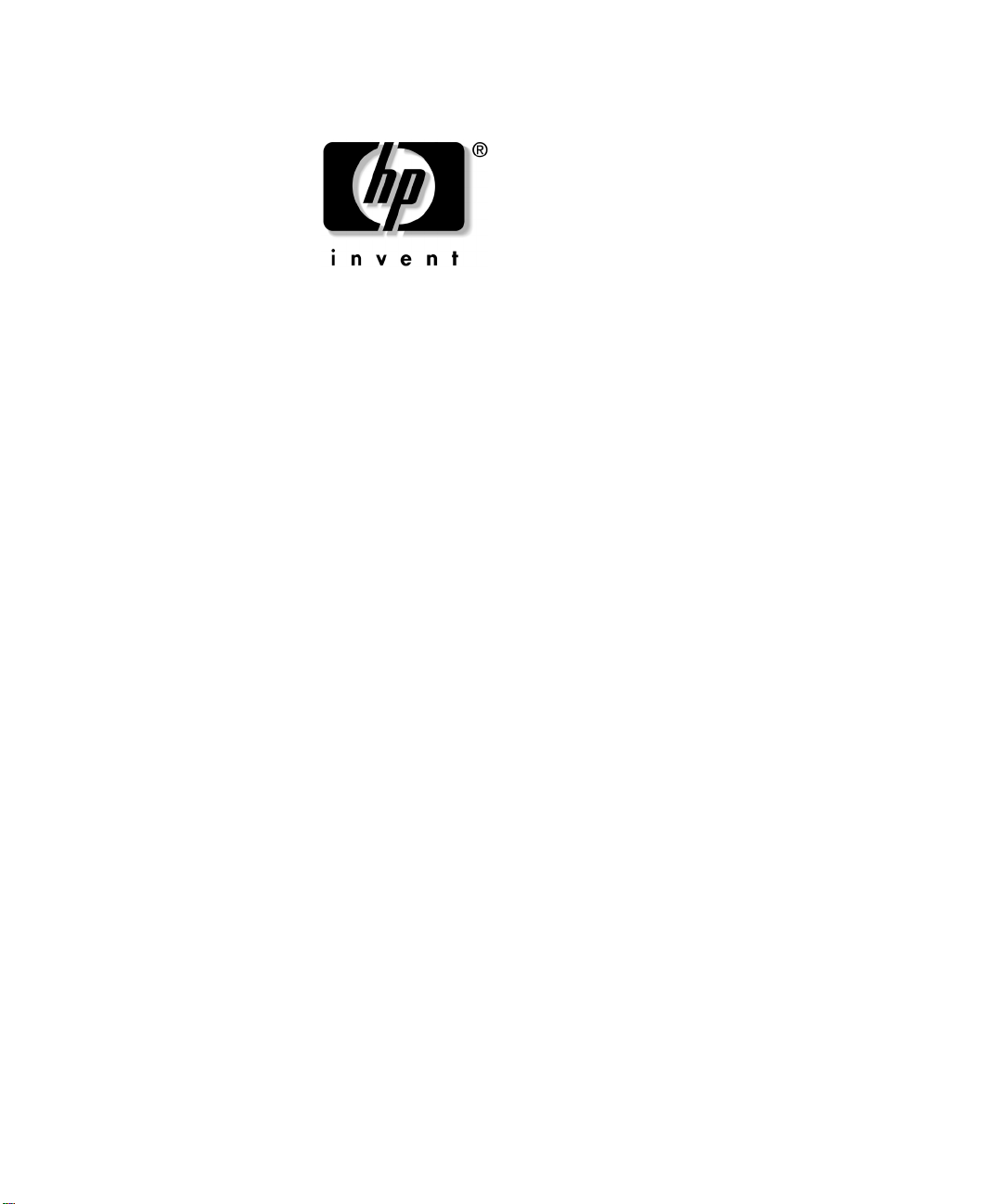
하드웨어 참조 설명서
HP Compaq
dc7100
문서 부품 번호
2005년 2
본 설명서에서는
사용에 대한 세부 정보와 내부 부품 제거 및 교체에 대한 지침을 제공
합니다
월
.
비즈니스 데스크탑
울트라 슬림 데스크탑 모델
: 360220-AD3
HP Compaq dc7100
울트라 슬림 데스크탑의 기능 및
Page 2
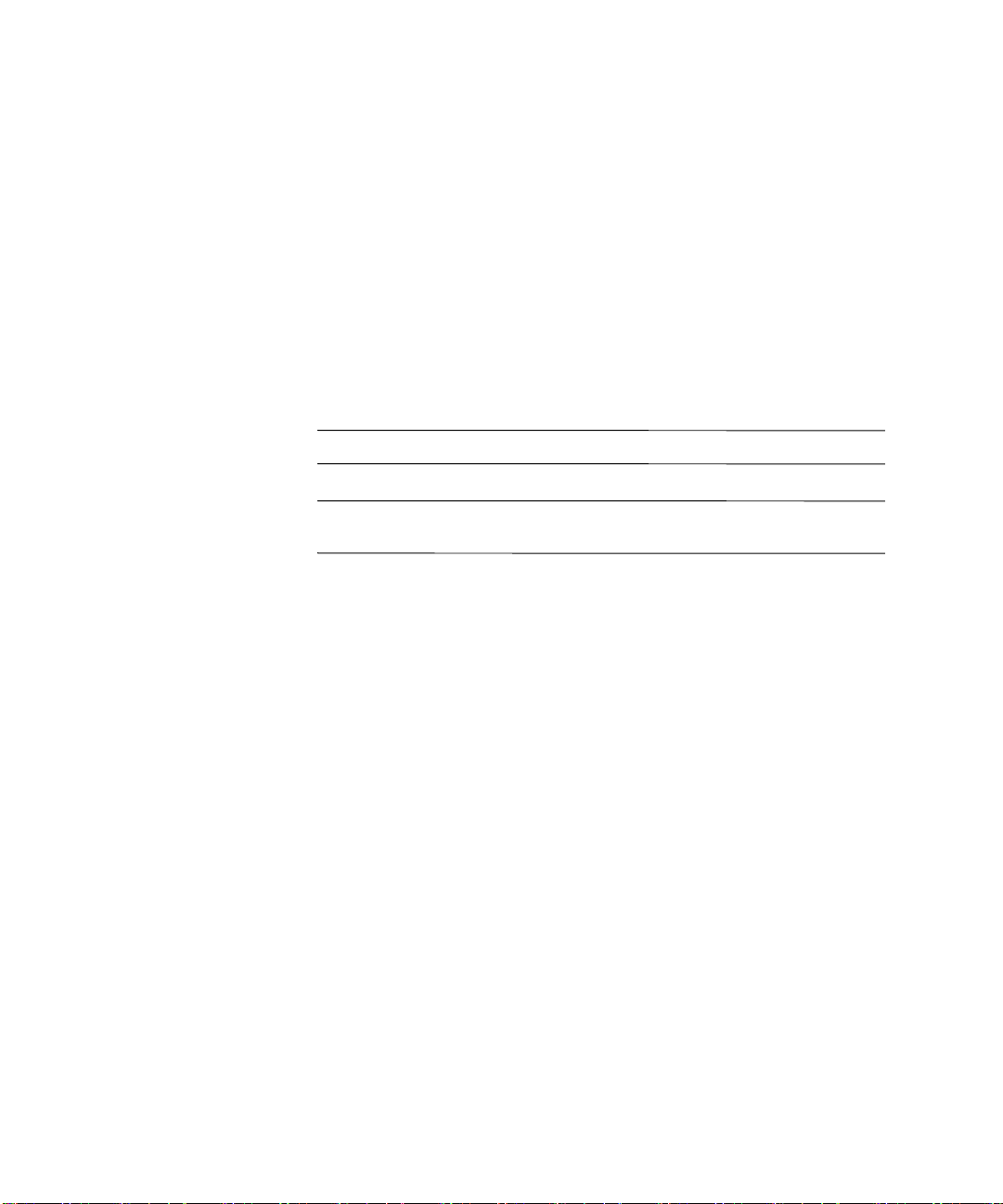
© Copyright 2004 Hewlett-Packard Development Company, L.P.
설명서의 내용은 사전 통지 없이 변경될 수 있습니다
.
와
Microsoft
니다
Intel
HP
에
명시되어 있습니다. 본 설명서에는 어떠한 추가 보증 내용도 들어 있지 않습니
다
. HP는 본
지
않습니다
본 문서에 들어 있는 소유 정보는 저작권법에 의해 보호를 받습니다
Hewlett-Packard Company
하거나
경고: 지시사항을 따르지 않으면 부상을 당하거나 생명을 잃을 수 있습니다
Windows는 미국 및 기타
.
및
Pentium은 미국 및 기타
제품 및 서비스에 대한 유일한 보증은 제품 및 서비스와 함께 동봉된 보증서
설명서에 대한 기술상 또는 편집상의 오류나 누락에 대해 책임을 지
.
의 사전 서면 동의없이 본 문서의 어떠한 부분도 복사
재발행하거나, 다른 언어로 번역할 수 없습니다
,
국가에서
국가에서
Microsoft Corporation의
Intel Corporation의
.
Å
주의: 지시사항을 따르지 않으면 장비가 손상되거나 정보를 유실할 수 있습
Ä
니다
.
하드웨어 참조 설명서
HP Compaq
dc7100
초판
(2004년 5월)
제 3판
문서 부품 번호
비즈니스 데스크탑
울트라 슬림 데스크탑 모델
(2005년 2월)
: 360220-AD3
상표입니다
.
상표입
.
.
Page 3

제품 구성
1
목차
표준 구성 부품
앞면 패널 부품
뒷면 패널 부품
표준 키보드 부품
Windows
일련 번호 및 제품
타워형 또는 데스크탑 구성 선택
하드웨어 업그레이드
2
액세스 패널 제거 및 교체
앞면 베젤 및 멀티베이 분리 및 부착
타워 받침대 장착 및 분리
추가 메모리 설치
. . . . . . . . . . . . . . . . . . . . . . . . . . . . . . . . . . . . . . . . . . . . . . . . . . . . . . . . 1–1
. . . . . . . . . . . . . . . . . . . . . . . . . . . . . . . . . . . . . . . . . . . . . . . . . . . . . . . . 1–2
. . . . . . . . . . . . . . . . . . . . . . . . . . . . . . . . . . . . . . . . . . . . . . . . . . . . . . . . 1–3
. . . . . . . . . . . . . . . . . . . . . . . . . . . . . . . . . . . . . . . . . . . . . . . . . . . . . . 1–4
로고 키
. . . . . . . . . . . . . . . . . . . . . . . . . . . . . . . . . . . . . . . . . . . . . . . . . . . . . . 1–5
위치
ID
. . . . . . . . . . . . . . . . . . . . . . . . . . . . . . . . . . . . . . . . . . . . . . . . 2–1
. . . . . . . . . . . . . . . . . . . . . . . . . . . . . . . . . . . . . . . . . . . . . . . . 2–6
. . . . . . . . . . . . . . . . . . . . . . . . . . . . . . . . . . . . . . . . . . . . . . . . . . . . . 2–10
DIMM . . . . . . . . . . . . . . . . . . . . . . . . . . . . . . . . . . . . . . . . . . . . . . . . . . . . . . . . . . 2–10
DDR DIMM . . . . . . . . . . . . . . . . . . . . . . . . . . . . . . . . . . . . . . . . . . . . . . . . . . . . . 2–10
소켓
DIMM
메모리 모듈 추가 또는 제거
확장 카드 추가
확장 카드 설치
하드 드라이브 업그레이드
멀티베이 사용
멀티베이 드라이브 "핫플러그" 및 "핫스왑
멀티베이 보안 걸쇠 잠그기 및 풀기
멀티베이에서 드라이브 분리
멀티베이에 드라이브 설치
멀티베이 하드 드라이브 파티션 작성 및 포맷
. . . . . . . . . . . . . . . . . . . . . . . . . . . . . . . . . . . . . . . . . . . . . . . . . . . . . . 2–11
. . . . . . . . . . . . . . . . . . . . . . . . . . . . . . . . . . . . . . . . . . . . . . . . . . . . . . . 2–16
. . . . . . . . . . . . . . . . . . . . . . . . . . . . . . . . . . . . . . . . . . . . . . . . . . . . 2–17
. . . . . . . . . . . . . . . . . . . . . . . . . . . . . . . . . . . . . . . . . . . . . . . . . . . . . . . 2–27
. . . . . . . . . . . . . . . . . . . . . . . . . . . . . . . . . . . . . . . . . . . . . . . 1–6
. . . . . . . . . . . . . . . . . . . . . . . . . . . . . . . . . . . . . . . . . . 1–6
. . . . . . . . . . . . . . . . . . . . . . . . . . . . . . . . . . . . . . . 2–3
. . . . . . . . . . . . . . . . . . . . . . . . . . . . . . . . . . . . . . . . . 2–13
. . . . . . . . . . . . . . . . . . . . . . . . . . . . . . . . . . . . . . . . . . . . . . 2–22
" . . . . . . . . . . . . . . . . . . . . . . . . . . . . . 2–28
. . . . . . . . . . . . . . . . . . . . . . . . . . . . . . . . . . . 2–28
. . . . . . . . . . . . . . . . . . . . . . . . . . . . . . . . . . . . . . . . . 2–31
. . . . . . . . . . . . . . . . . . . . . . . . . . . . . . . . . . . . . . . . . . 2–32
. . . . . . . . . . . . . . . . . . . . . . . . . . . . 2–33
하드웨어 참조 설명서
www.hp.com iii
Page 4
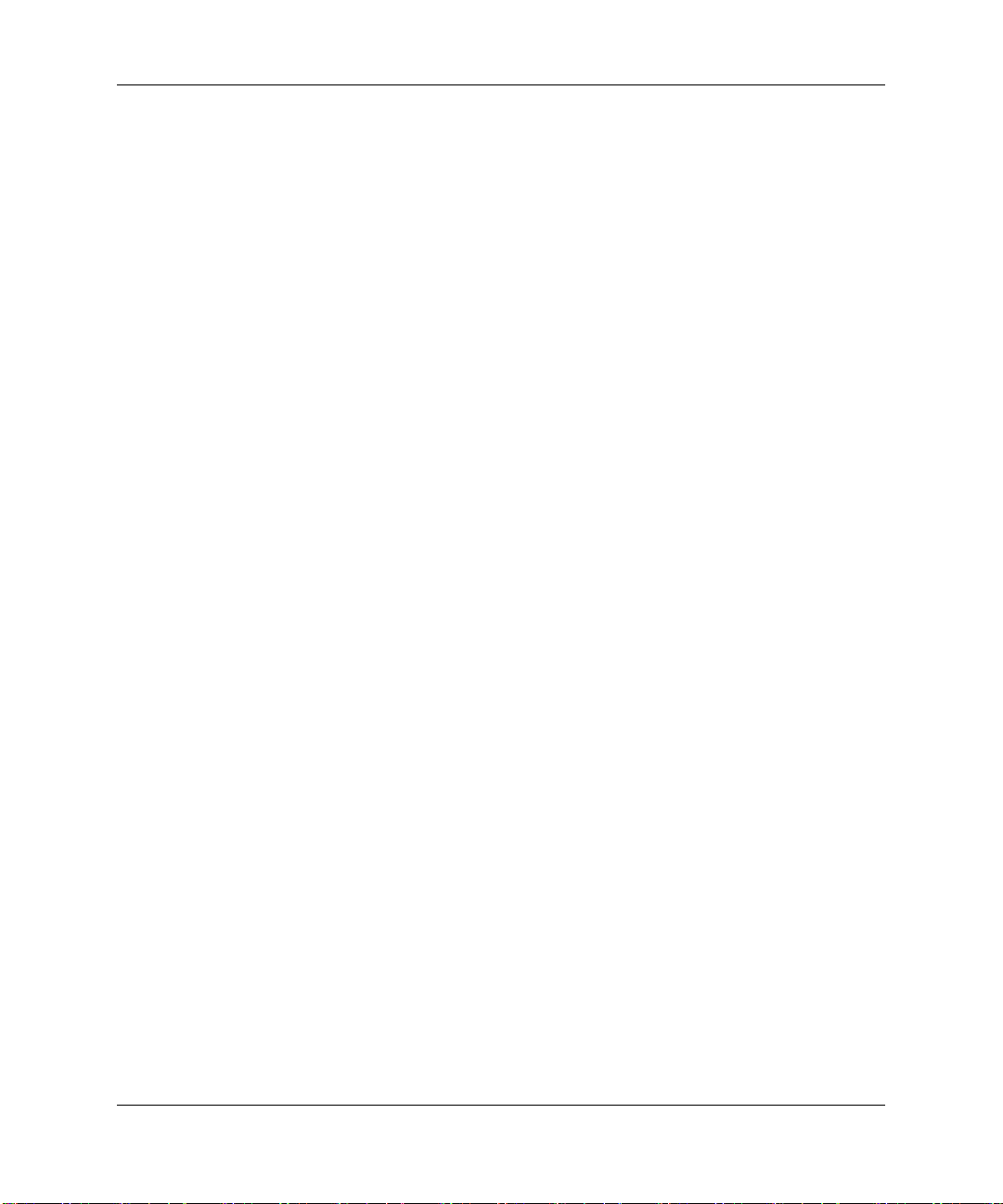
목차
제품 사양
A
전지 교체
B
보안 설비
C
입/출력 보안
추가 보안 잠금 장치 설치
케이블 잠금 장치
패드락
범용 섀시 클램프 잠금 장치
정전기 방전
D
정전기 손상 방지
접지 방법
컴퓨터 작동 지침, 일반 관리 및 운반 준비
E
컴퓨터 작동 지침 및 일반 관리
광 드라이브 관련 주의 사항
작동
청소
안전
운반 준비
색인
. . . . . . . . . . . . . . . . . . . . . . . . . . . . . . . . . . . . . . . . . . . . . . . . . . . . . . . . . . C–1
. . . . . . . . . . . . . . . . . . . . . . . . . . . . . . . . . . . . . . . . . . . . . . . . C–1
. . . . . . . . . . . . . . . . . . . . . . . . . . . . . . . . . . . . . . . . . . . . . . . . . . . C–1
. . . . . . . . . . . . . . . . . . . . . . . . . . . . . . . . . . . . . . . . . . . . . . . . . . . . . . . . . . . C–2
. . . . . . . . . . . . . . . . . . . . . . . . . . . . . . . . . . . . . . . . . . C–3
. . . . . . . . . . . . . . . . . . . . . . . . . . . . . . . . . . . . . . . . . . . . . . . . . . . . . . D–1
. . . . . . . . . . . . . . . . . . . . . . . . . . . . . . . . . . . . . . . . . . . . . . . . . . . . . . . . . . . . D–1
. . . . . . . . . . . . . . . . . . . . . . . . . . . . . . . . . . . . . . . . . . . E–1
. . . . . . . . . . . . . . . . . . . . . . . . . . . . . . . . . . . . . . . . . . . . . . E–2
. . . . . . . . . . . . . . . . . . . . . . . . . . . . . . . . . . . . . . . . . . . . . . . . . . . . . . . . . . . . . E–2
. . . . . . . . . . . . . . . . . . . . . . . . . . . . . . . . . . . . . . . . . . . . . . . . . . . . . . . . . . . . . E–2
. . . . . . . . . . . . . . . . . . . . . . . . . . . . . . . . . . . . . . . . . . . . . . . . . . . . . . . . . . . . . E–2
. . . . . . . . . . . . . . . . . . . . . . . . . . . . . . . . . . . . . . . . . . . . . . . . . . . . . . . . . . . . E–3
iv www.hp.com
하드웨어 참조 설명서
Page 5

표준 구성 부품
1
제품 구성
울트라 슬림 데스크탑 컴퓨터의 기능은 모델에 따라 다를 수 있습니다
컴퓨터에 설치된 모든 하드웨어와 소프트웨어 목록을 보려면
Diagnostics for Windows
Documentation CD
울트라 슬림 데스크탑
를 실행하십시오. 이 유틸리티 사용 방법은
의
문제 해결 설명서
를 참조하십시오
HP
.
.
하드웨어 참조 설명서
www.hp.com 1–1
Page 6
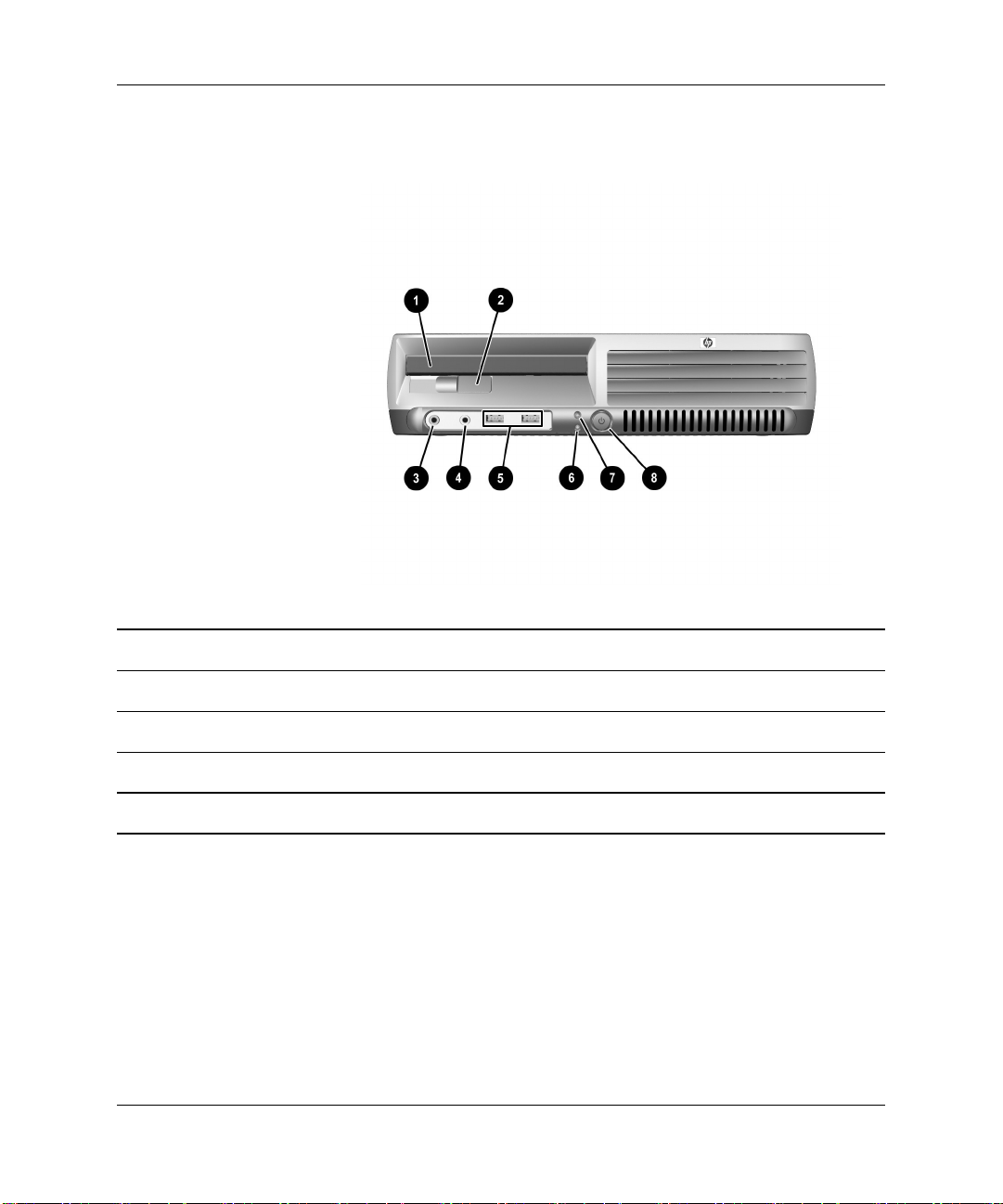
제품 구성
앞면 패널 부품
1
멀티베이
2
멀티베이 꺼내기 레버
3
마이크 연결단자
4
헤드폰 연결단자
키보드와 마우스를 포함하여 모든
✎
1–2 www.hp.com
USB
5
6
7
8
장치는 모든
USB(
전원 표시등
하드 드라이브 작동 표시등
이중 상태 전원 버튼
USB
범용 직렬 버스) 연결단자
연결단자에 연결할 수 있습니다
(2)
하드웨어 참조 설명서
.
Page 7
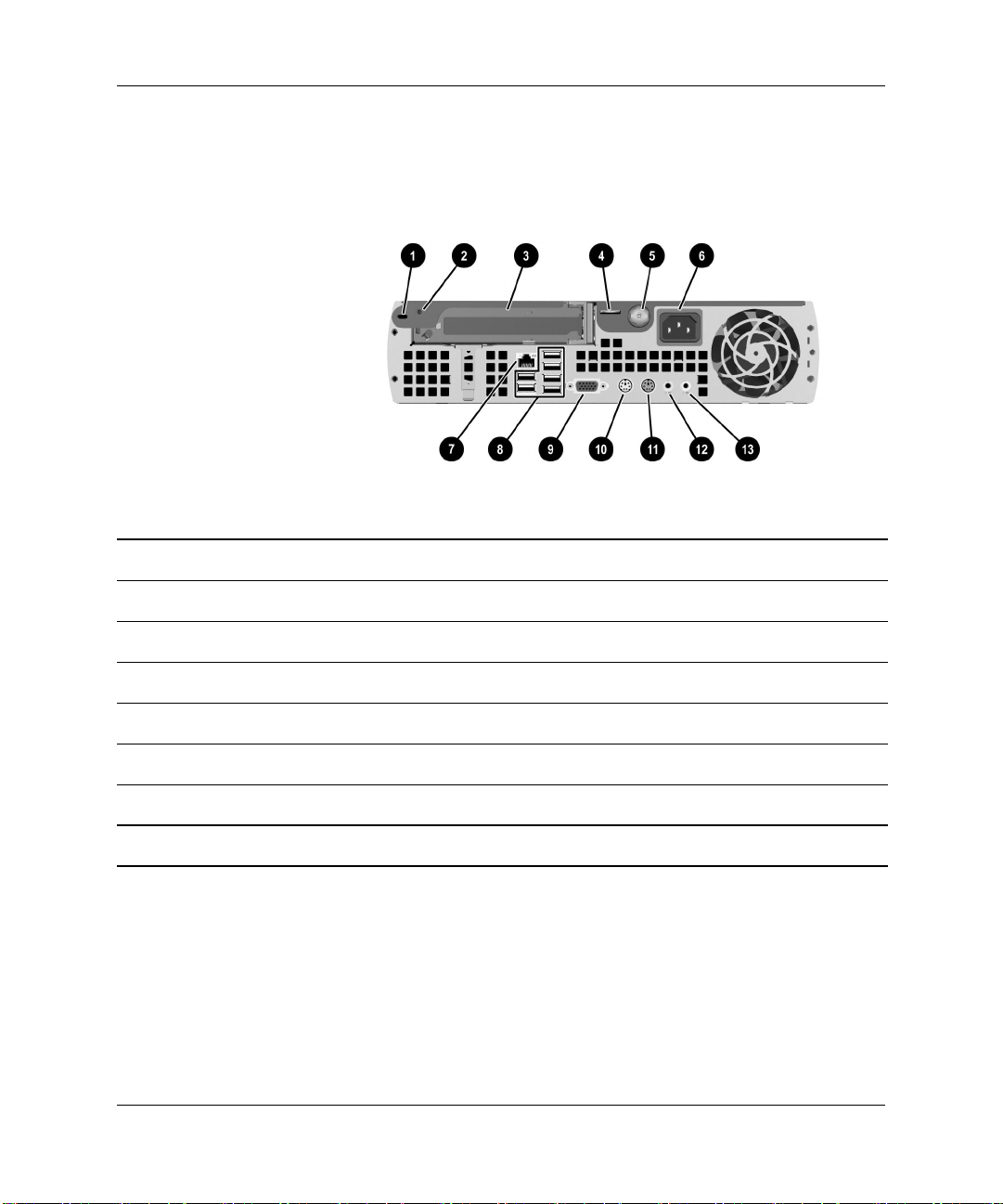
뒷면 패널 부품
제품 구성
1
Kensington
2
범용 섀시 클램프 잠금 장치의 나사 구멍
3
4
5
6
7
✎
확장 슬롯
PCI
패드락용 고리
액세스 패널 손잡이 나사
전원 코드 연결단자
이더넷
키보드와 마우스를 포함하여 모든
잠금 장치용 슬롯
연결단자
RJ-45
USB
장치는 모든
8
9
:
;
<
=
USB
범용 직렬 버스) 연결단자
USB(
모니터 연결단자
마우스 연결단자
키보드 연결단자
오디오 라인 입력 연결단자
오디오 라인 출력 연결단자
연결단자에 연결할 수 있습니다
(6)
.
하드웨어 참조 설명서
www.hp.com 1–3
Page 8

제품 구성
표준 키보드 부품
1
기능 키사용
2
편집 키
3
상태 표시등 컴퓨터와 키보드 설정 상태(Num Lock, Caps Lock, Scroll Lock)를 표시합니다
4
숫자 키계산기
Insert, Home, Page Up, Delete, End, Page Down이
소프트웨어 응용프로그램에 따라 특수 기능을 수행합니다
중인
포함됩니다
키패드와 같은 기능을 제공합니다
.
.
.
.
5
화살표 키문서나
왼쪽, 오른쪽, 위쪽 및 아래쪽으로 이동할 수 있습니다
6
7
8
9
*
1–4 www.hp.com
키다른
Ctrl
이
응용프로그램
키
*
Windows
로고 키
Alt
특정 지역에서 사용 가능한 키입니다
*
키다른
Microsoft Office
때 사용됩니다. 다른 소프트웨어 응용프로그램에서는 다른 기능을 수행할 수
있습니다
Microsoft Windows
다른 기능을 수행할 수 있습니다
이
웹
키와
다릅니다
.
키와
다릅니다
사이트에서 이동할 때 사용합니다. 마우스 대신 키보드를 사용하여
조합하여 사용되며 사용하는 응용프로그램 소프트웨어에 따라 기능
.
응용프로그램에서 마우스 오른쪽 버튼처럼 팝업 메뉴를 열
에서 시작 메뉴를 열 때 사용합니다. 다른 키와 조합하여
조합하여 사용되며 사용하는 응용프로그램 소프트웨어에 따라 기능
.
.
.
.
하드웨어 참조 설명서
Page 9

제품 구성
Windows
Windows 로고
Windows
Windows
Windows
Windows
Windows
Windows
Windows
Windows
Windows
키 시작 메뉴를 표시하거나 숨깁니다
로고 키
로고 키
로고 키
로고 키
로고 키
로고 키
로고 키
로고 키
로고 키
로고 키
Windows
되는
+ Break
+ F1 Windows
+ Tab
+ e
f
+
+ Ctrl + f
+ m
+ Shift + m
+ r
로고 키와 다른 키를 조합하여
특정 기능을 수행할 수 있습니다
시스템 등록 정보
열린 항목 사이를 전환합니다
내 컴퓨터
파일 및 폴더 찾기
컴퓨터 찾기
열려 있는 모든 창을 최소화하거나 원래 크기로 복원합
니다
.
모든 응용프로그램 최소화를 원상태로 되돌립니다
실행
대화상자를 엽니다
Windows
.
.
대화상자를 표시합니다
운영체제 도움말을 표시합니다
.
엽니다
창을
창을
창을
엽니다
.
엽니다
.
.
.
운영체제에서 사용
.
.
.
하드웨어 참조 설명서
www.hp.com 1–5
Page 10
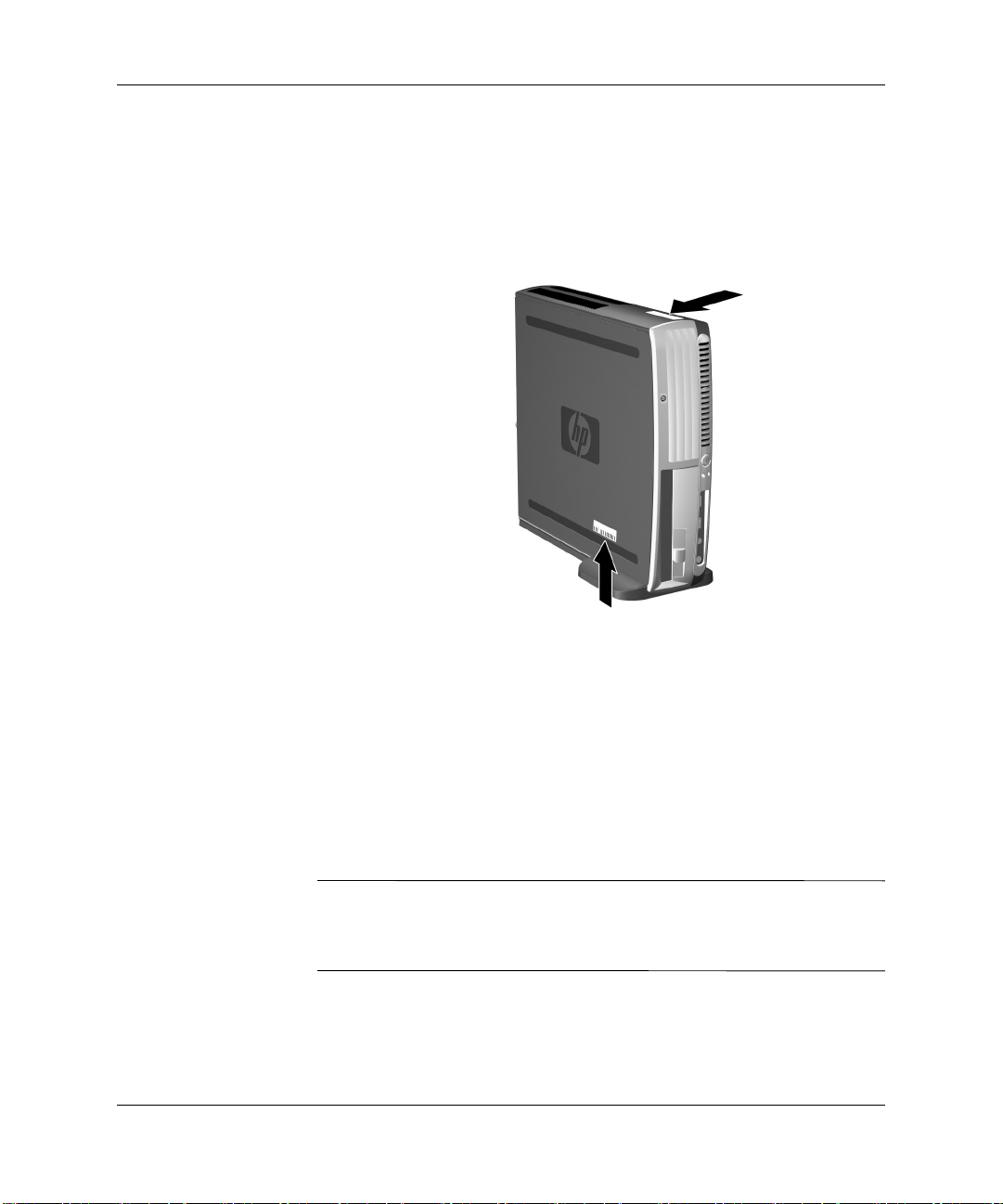
제품 구성
일련 번호 및 제품
위치
ID
각 울트라 슬림 데스크탑 컴퓨터에는 타워형 구성일 경우 컴퓨터 상단
에
다가
일련 번호 위치
일련 번호 및 제품
고유
고객 서비스 센터에 문의할 때 사용하십시오
번호가 있습니다. 이 번호를 기록해 놓았
ID
.
타워형 또는 데스크탑 구성 선택
울트라 슬림 데스크탑 컴퓨터는 타워형 또는 데스크탑 구성으로 사용
할
있습니다. 타워형 구성으로 사용하는 방법은
수
받침대 장착 및 분리"를 참조하십시오
컴퓨터를 데스크탑 구성으로 사용하려면 고무 패드가 있는 면이 아래
를
향해야 합니다
주의: 안정성 및 통풍을 유지하고 과열을 방지하거나 보증서에 명시된 서비스
Ä
를 받으려면 울트라 슬림 데스크탑을 타워 받침대와 함께 타워형 구성으로 사
용해야
합니다. 컴퓨터 둘레에 최소
물이 없도록 하여 통풍이 원활히 유지되도록 합니다
1–6 www.hp.com
.
.
10.2cm(4인치)의
.
페이지
2–6
공간을 유지하고 장애
하드웨어 참조 설명서
, "타워
Page 11
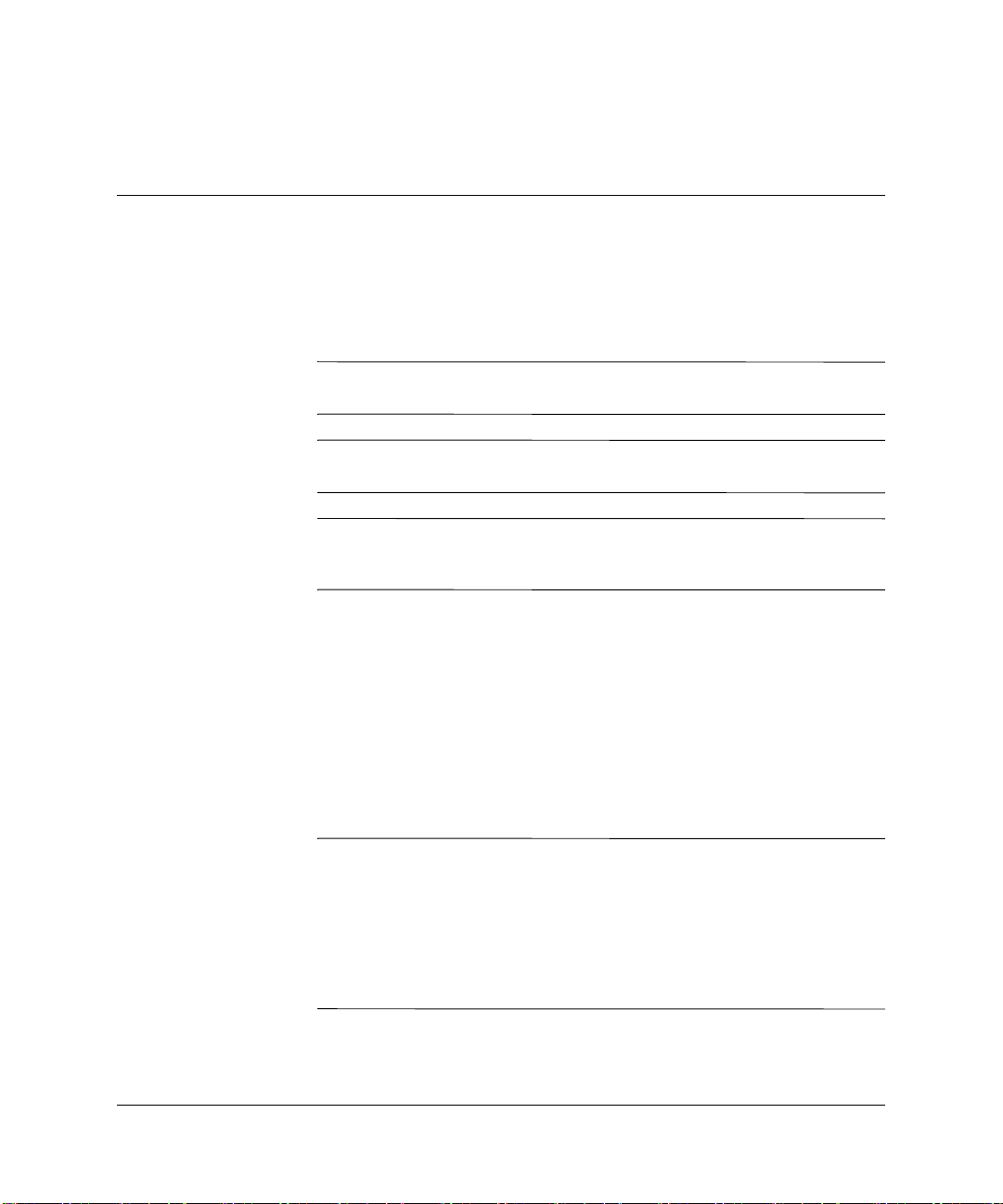
액세스 패널 제거 및 교체
경고: 감전이나 뜨거운 표면으로 인한 위험을 줄이기 위해 반드시 벽면 콘센트
Å
에서 전원 코드를 뽑고 내부 시스템 부품의 열이 식은 다음에 만지십시오
경고: 감전, 화재 또는 장비 손상의 위험이 있으므로 원격 통신/전화 연결단자
Å
를 네트워크 인터페이스 컨트롤러
하드웨어 업그레이드
.
소켓에 꽂지 마십시오
(NIC)
.
2
주의: 정전기는 컴퓨터나 옵션 장비의 전자 부품을 손상시킬 수 있습니다. 아래
Ä
절차를 시작하기 전에 접지된 금속 물체를 손으로 잠깐 만져서 정전기를 미리
방전하십시오. 자세한 내용은 부록
시스템 메모리, 확장 슬롯 어셈블리 및 전지에 액세스하려면 다음 방법
으로
액세스 패널을 제거해야 합니다
1. Smart Cover Sensor
고
Computer Setup을
운영체제의 종료 절차에 따라 컴퓨터를 종료한 다음 모든 외부 장
2.
치의
전원을 끕니다
전원 콘센트 및 컴퓨터에서 전원 코드를 뽑고 외부 장치를 분리합
3.
니다
.
추가 케이블 잠금 장치를 사용하여 시스템 메모리, 내장형 하드 드라이
✎
브
멀티베이 보안 걸쇠를 포함한 내부 부품에 액세스하지 못하도록
및
액세스 패널을 고정시킬 수 있습니다. 또한 케이블 잠금 장치를 사용하
여
컴퓨터를 고정된 물체에 고정시킬 수도 있습니다
이러한
안 설비"를 참조하십시오
추가 케이블 잠금 장치가 설치된 경우 분리합니다
4.
장치의 설치 또는 분리에 대한 자세한 내용은 부록
보안
가 설정되어 있는 경우 컴퓨터를 다시 시작하
.
.
정전기 방전"을 참조하십시오
D, "
.
시작하여 비활성화합니다
.
.
.
.
보
C, "
하드웨어 참조 설명서
www.hp.com 2–1
Page 12

하드웨어 업그레이드
고무 패드가 있는 면이 밑으로 향하도록 컴퓨터를 눕힙니다. 컴퓨
5.
터를
타워형 구성으로 사용 중인 경우 먼저 받침대를 분리합니다
자세한 내용은
시오
.
2–6
페이지
타워 받침대 장착 및 분리"를 참조하십
, "
.
컴퓨터 뒤쪽에 있는 손잡이 나사
6.
으로
액세스 패널을 밀어 컴퓨터에서 분리합니다
액세스 패널 제거
액세스 패널을 교체하려면 다음을 수행하십시오
를 풀고
1
와 같이 컴퓨터 뒤쪽
2
.
.
패널이 제대로 정렬되어 있는지 확인한 후, 패널을 컴퓨터 앞쪽으
1.
로
밀고 손잡이 나사를 조여 패널을 고정시킵니다
필요한 경우 추가 케이블 잠금 장치를 설치합니다
2.
필요한 경우 받침대를 다시 부착합니다
3.
모든 외부 장치를 다시 연결하고 전원 코드를 전원 콘센트에 꽂은
4.
다음 컴퓨터를 켭니다
필요한 경우
5.
활성화합니다
2–2 www.hp.com
Computer Setup을
.
.
.
시작하여
.
.
Smart Cover Sensor를
하드웨어 참조 설명서
Page 13

앞면 베젤 및 멀티베이 분리 및 부착
내부 하드 드라이브에 액세스하려면 앞면 베젤 및 멀티베이를 분리해
야
합니다
.
하드웨어 업그레이드
1. Smart Cover Sensor
고
Computer Setup을
운영체제의 종료 절차에 따라 컴퓨터를 종료한 다음 모든 외부 장
2.
치의
전원을 끕니다
전원 콘센트 및 컴퓨터에서 전원 코드를 뽑고 외부 장치를 분리합
3.
니다
.
고무 패드가 있는 면이 밑으로 향하도록 컴퓨터를 눕힙니다. 컴퓨
4.
터를
타워형 구성으로 사용 중인 경우 받침대에서 컴퓨터를 분리
합니다
참조하십시오
액세스 패널을 엽니다. 자세한 내용은
5.
거
멀티베이에서 드라이브를 분리합니다. 자세한 내용은
6.
멀티베이에서 드라이브 분리"를 참조하십시오
"
멀티베이 부속 카드를 컴퓨터에서 위로 당겨 분리합니다
7.
자세한 내용은
.
교체"를 참조하십시오
및
가 설정되어 있는 경우 컴퓨터를 다시 시작하
시작하여 비활성화합니다
.
.
2–6
페이지
타워 받침대 장착 및 분리"를
, "
.
페이지
2–1
, "
.
.
액세스 패널 제
페이지
2–31
.
,
하드웨어 참조 설명서
멀티베이 부속 카드
www.hp.com 2–3
Page 14
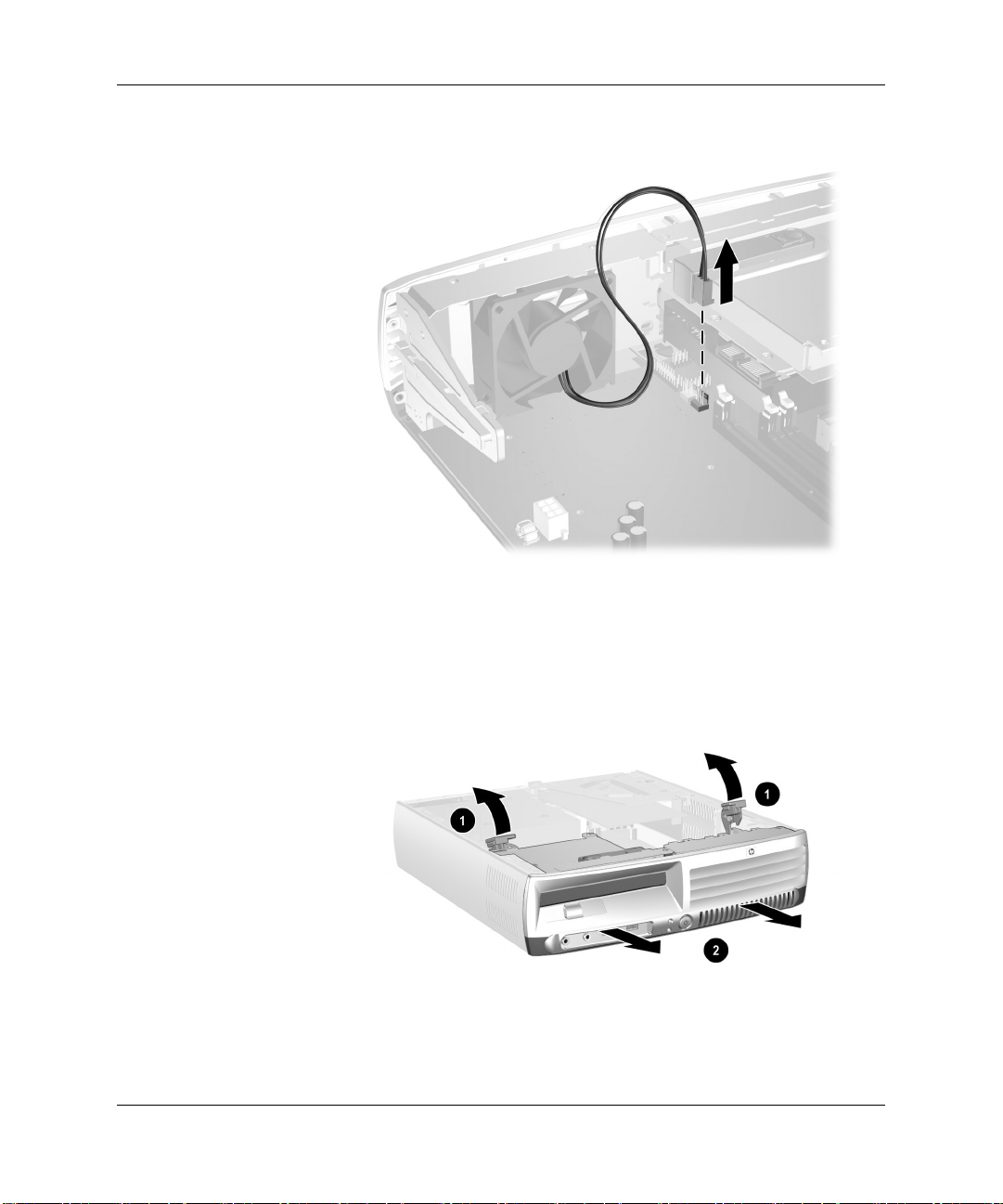
하드웨어 업그레이드
케이블을 분리합니다
8.팬
팬 케이블 분리
.
컴퓨터 섀시의 각 측면에 있는 레버
9.
앞면 베젤 및 장착된 멀티베이
앞면 베젤 및 멀티베이 분리
2–4 www.hp.com
를 컴퓨터 뒤쪽으로 당기고
1
를 앞으로 당겨 분리합니다
2
하드웨어 참조 설명서
.
Page 15
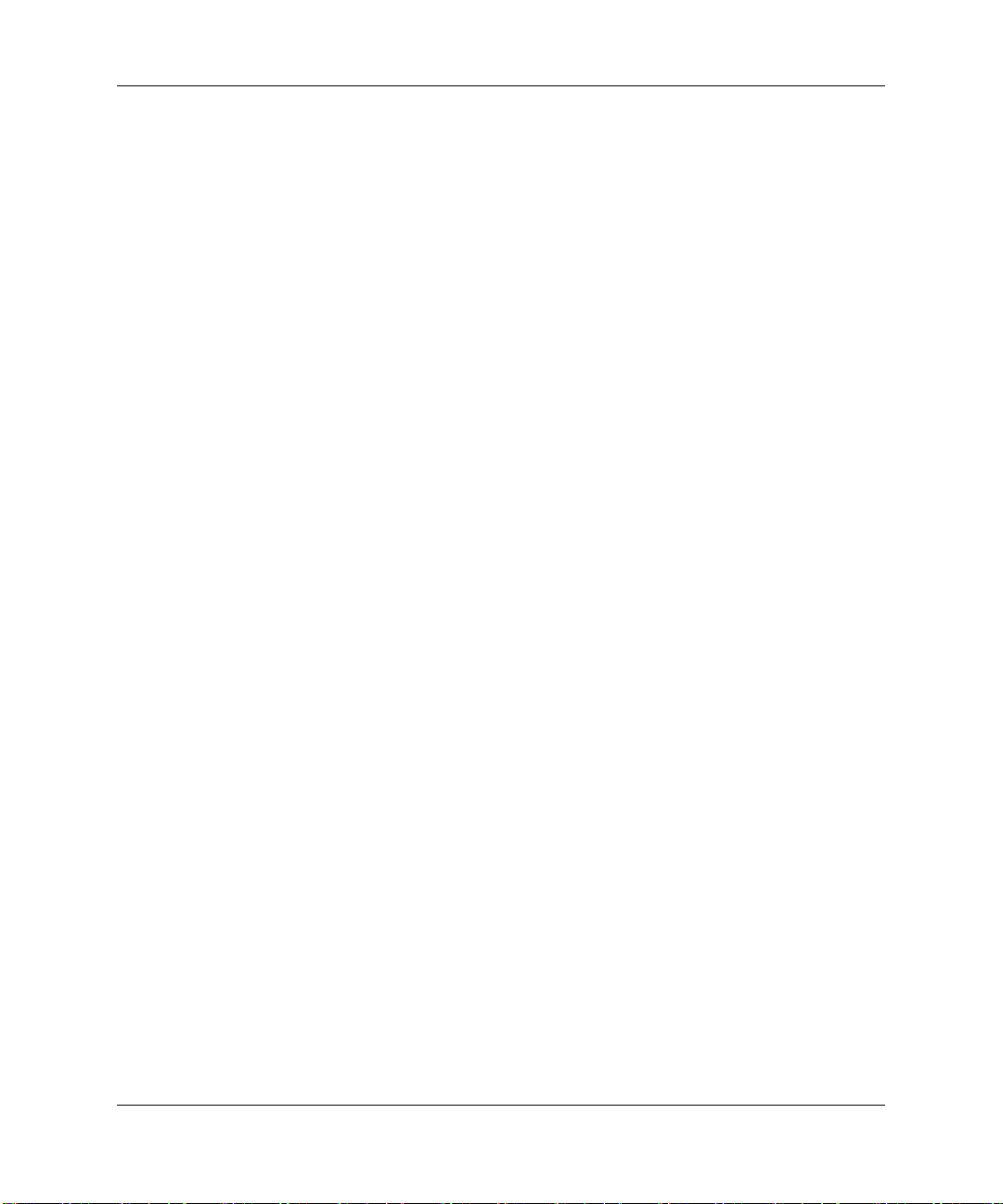
하드웨어 업그레이드
앞면 베젤 및 멀티베이를 다시 장착하려면 다음을 수행하십시오
앞면 베젤 및 멀티베이가 제대로 정렬되어 있는지 확인한 후 컴퓨
1.
터
뒤쪽으로 밀어 제자리에 장착시킵니다. 컴퓨터 섀시의 래치를
원위치에 놓습니다
팬 케이블을 다시 연결합니다
2.
멀티베어 부속 카드를 연결단자 슬롯에 맞추고 힘껏 눌러 장착합
3.
니다
.
멀티베어 드라이브를 장착합니다. 자세한 내용은
4.
티베이에
액서스 패널을 다시 장착합니다
5.
필요한 경우 받침대를 다시 장착합니다
6.
모든 외부 장치를 다시 연결하고 전원 코드를 전원 콘센트에 꽂은
7.
다음 컴퓨터를 켭니다
필요한 경우
8.
활성화합니다
드라이브 설치"를 참조하십시오
Computer Setup을
.
.
페이지
2–32
.
.
.
.
시작하여
Smart Cover Sensor를
.
.
멀
, "
하드웨어 참조 설명서
www.hp.com 2–5
Page 16

하드웨어 업그레이드
타워 받침대 장착 및 분리
울트라 슬림 데스크탑 컴퓨터를 타워형 구성으로 사용하려면 다음을
수행하십시오
모든 소프트웨어 응용프로그램을 닫고 운영체제 소프트웨어를 종
1.
료하여
서
멀티베이 및 팬은 밑을 향하고
2.
퓨터를
.
컴퓨터와 모든 외부 장치의 전원을 끈 다음 전원 콘센트에
전원 코드를 분리합니다
돌립니다
.
.
확장 슬롯은 위를 향하도록 컴
PCI
컴퓨터를 타워 형태로 회전
2–6 www.hp.com
하드웨어 참조 설명서
Page 17

하드웨어 업그레이드
컴퓨터를 받침대쪽으로 낮추어서 타워 받침대의 앞부분에 있는 고
3.
리를
컴퓨터 밑면의 통풍구에 맞춘 다음 컴퓨터를 뒤로 밀어 고리
에
연결시킵니다
1.
손잡이 나사
4.
게
해야
기
시킬 수 있습니다
컴퓨터에 받침대 부착
2
안전하게 설치할 수 있으며 내부 부품을 충분히 환
PC를
를 조여서 컴퓨터를 받침대에 고정시킵니다. 이렇
.
하드웨어 참조 설명서
모든 외부 장치를 다시 연결하고 전원 코드를 전원 콘센트에 꽂은
5.
다음 컴퓨터를 켭니다
www.hp.com 2–7
.
Page 18

하드웨어 업그레이드
받침대를 컴퓨터에서 분리하려면 다음과 같이 하십시오
모든 소프트웨어 응용프로그램을 닫고 운영체제 소프트웨어를 종
1.
료하여
서
받침대에 컴퓨터를 고정시키는 손잡이 나사
2.
타워 받침대의 고리에서 분리될 때까지 컴퓨터를 앞으로 당긴
3.
다음 받침대에서 컴퓨터를 분리합니다
컴퓨터와 모든 외부 장치의 전원을 끈 다음 전원 콘센트에
전원 코드를 분리합니다
.
1
2.
.
를 풉니다
.
컴퓨터에서 받침대 분리
2–8 www.hp.com
하드웨어 참조 설명서
Page 19
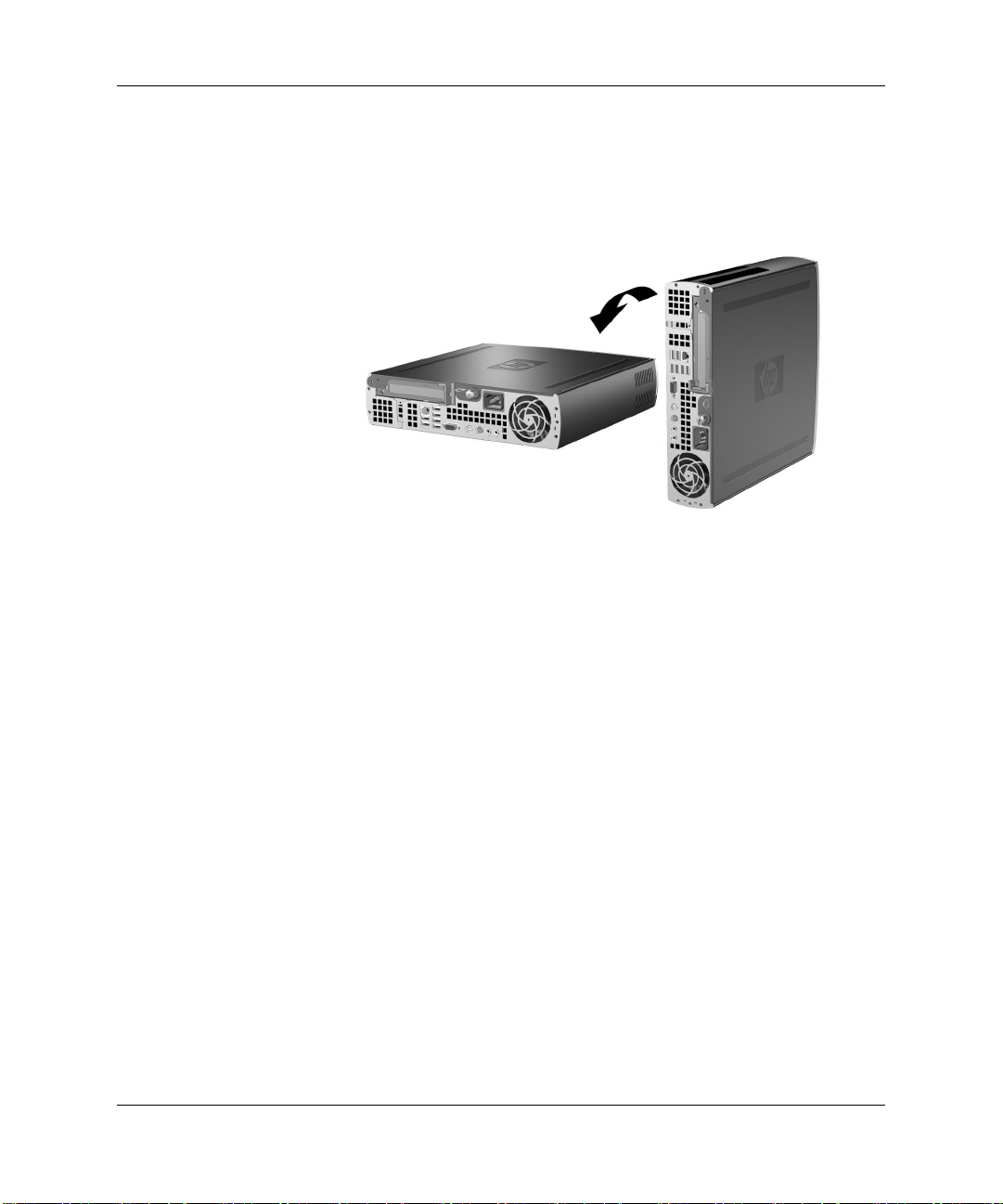
하드웨어 업그레이드
고무 패드가 있는 면이 밑으로 향하도록 컴퓨터를 눕힙니다
4.
컴퓨터를 데스크탑 형태로 회전
.
하드웨어 참조 설명서
모든 외부 장치를 다시 연결하고 전원 코드를 전원 콘센트에 꽂은
5.
다음 컴퓨터를 켭니다
www.hp.com 2–9
.
Page 20

하드웨어 업그레이드
추가 메모리 설치
DIMM
DDR DIMM
이 컴퓨터에는
시스템 보드의 메모리 소켓에 산업 표준
있습니다. 이 메모리 소켓에는 하나 이상의
있습니다. 시스템 보드에는 고성능 이중 채널 모드로 구성된 최대
메모리를 설치할 수 있습니다
올바른 시스템 작동을 위해 다음과 같은
■ 산업 표준
■
unbuffered PC2700 333MHz 호환
■
2.5볼트 DDR-SDRAM DIMM
또한
DDR-SDRAM DIMM은 다음
■
CAS Latency 2.5
■ 필수
Detect)
또한
컴퓨터에서 다음 항목을 지원해야 합니다
■
256Mbit, 512Mbit 및 1Gbit 비 ECC
DDR-SDRAM DIMM이
핀
184
또는
3(CL = 2.5
JEDEC(
국제 전자 장치 기술 협회
정보 포함
.
제공됩니다
DIMM을 3
DIMM이
DIMM을
또는
PC3200 400MHz
사양을 따라야 합니다
또는
CL = 3)
.
개까지 설치할 수
사전 설치되어
사용해야 합니다
지원
) SPD(Serial Presence
.
메모리 기술
.
4GB
.
호환
■ 단면
■8배속 및
의
지원되지 않는
✎
특정 컴퓨터의 프로세서 버스 주파수 확인에 대한 자세한 방법은
Documentation CD
하십시오
2–10 www.hp.com
양면
및
16
DIMM
.
DIMM
배속
DDR
구성은 지원되지 않습니다
DIMM을
사용하는 경우 시스템이 시작되지 않습니다
의
Computer Setup(F10)
장치로 구성된
DIMM. 단 4
.
유틸리티 설명서
하드웨어 참조 설명서
배속
SDRAM
.
를 참조
Page 21

하드웨어 업그레이드
DIMM
소켓
DIMM
널
■
■ 채널 A에 있는
■ 채널 A에 있는
■ 어떤 모드에서나 시스템의 최대 작동 속도는 가장 느린
시스템 보드에는 메모리 채널 A에 하나의 소켓, 메모리 채널 B에 두 개
의
어
XMM4
설치 방식에 따라 시스템은 자동으로 단일 채널 모드, 이중 채
비대칭 모드 또는 고성능 이중 채널 인터리브 모드로 실행됩니다
DIMM
에서
의 총 메모리 용량과 다른 경우 시스템은 이중 채널 비대칭 모드에
서
의 총 메모리 용량과 같은 경우 시스템은 고성능 이중 채널 인터리
브
할 수도 있습니다. 예를 들어 한 개의
설치되어 있고 두 개의
경우에도 시스템은 인터리브 모드에서 작동합니다
소켓이 하나의 채널에만 설치된 시스템은 단일 채널 모드
작동합니다
작동합니다
모드에서 작동합니다. 그러나 각 채널의
.
DIMM의 총
.
DIMM의 총
메모리 용량이 채널 B에 있는
메모리 용량이 채널 B에 있는
DIMM
구성을 다르게
512MB DIMM이
256MB DIMM이
채널 B에 설치되어 있는
.
DIMM
DIMM
채널 A에
DIMM에
의해 결정됩니다. 예를 들어
DIMM
최대 성능을 유지하려면 동일한 고성능
소켓이 있습니다. 각 소켓은
있습니다. 소켓
이 설치된 경우 시스템은
XMM1은
는 메모리 채널 B에서 작동합니다
, 333MHz인 DIMM과 400MHz인
333MHz
속도로만 실행됩니다
DIMM을
설치하십시오
XMM1, XMM3 및 XMM4로
메모리 채널 A에서, 소켓
XMM3과
.
표시되
.
.
.
하드웨어 참조 설명서
www.hp.com 2–11
Page 22

하드웨어 업그레이드
DIMM
소켓 위치
항목 설명 소켓 색상
1
DIMM
2
3
2–12 www.hp.com
DIMM
DIMM
소켓
XMM3, 채널 B
소켓
소켓
XMM1, 채널 A
XMM4, 채널 B
파란색
검정색
파란색
하드웨어 참조 설명서
Page 23

메모리 모듈 추가 또는 제거
하드웨어 업그레이드
주의: 메모리 모듈 소켓은 금으로 도금되어 있습니다. 메모리를 업그레이드할
Ä
경우 금으로 도금된 메모리 모듈을 사용하여 서로 호환되지 않는 금속의 접촉
으로 인한 부식 및 산화를 방지하는 것이 좋습니다
주의: 정전기는 컴퓨터의 전자 구성 요소를 손상시킬 수 있습니다. 아래 절차를
Ä
시작하기 전에 접지된 금속 물체를 손으로 잠깐 만져서 정전기를 미리 방전하
십시오. 자세한 내용은 부록
주의: 메모리 모듈을 다룰 때 접촉부를 만지지 않도록 주의하십시오. 접촉 부위
Ä
를 만지면 모듈이 손상될 수 있습니다
1. Smart Cover Sensor가
고
Computer Setup을
운영체제의 종료 절차에 따라 컴퓨터를 종료한 다음 모든 외부 장
2.
치의
전원을 끕니다
전원 콘센트 및 컴퓨터에서 전원 코드를 뽑고 외부 장치를 분리합
3.
니다
.
고무 패드가 있는 면이 밑으로 향하도록 컴퓨터를 눕힙니다. 타워
4.
형
구성으로 컴퓨터를 사용 중인 경우 받침대에서 컴퓨터를 분리
합니다
참조하십시오
액세스 패널을 엽니다. 자세한 내용은
5.
거
자세한 내용은
.
.
교체"를 참조하십시오
및
정전기 방전"을 참조하십시오
D, "
.
설정되어 있는 경우 컴퓨터를 다시 시작하
시작하여 비활성화합니다
.
페이지
2–6
.
.
타워 받침대 장착 및 분리"를
, "
페이지
2–1
.
.
액세스 패널 제
, "
하드웨어 참조 설명서
시스템 보드에서 메모리 모듈 소켓을 찾습니다
6.
경고: 표면이 뜨거우므로 내부 시스템 구성 요소의 열이 식은 다음에 만지십
Å
시오
.
www.hp.com 2–13
.
Page 24

하드웨어 업그레이드
모듈을 분리하려면 다음과 같이 하십시오
7.
.
a. DIMM
모듈이 분리되어 소켓 밖으로 모듈이 약간 나옵니다
소켓에서 모듈을 들어냅니다
b.
메모리 모듈 분리
소켓의 양쪽 래치
를 동시에 누릅니다. 이렇게 하면
1
.
2.
2–14 www.hp.com
하드웨어 참조 설명서
Page 25

하드웨어 업그레이드
시스템에서 하나의 메모리 모듈만 사용하는 경우, 기존에 메모리 모듈
✎
을 설치했던 소켓과 동일한 소켓에 메모리 모듈을 설치해야 합니다
메모리 모듈을 설치하려면 다음과 같이 하십시오
8.
.
.
a. DIMM
메모리 소켓의 탭에 모듈의 홈을 맞춥니다. 모듈이 소켓에 완
b.
삽입되고 제대로 장착되도록 힘껏 밀어 넣습니다
전히
듈이
제대로 장착되면 래치가 자동으로 닫히고
에
모듈이 고정됩니다
메모리 모듈 추가
소켓의 양쪽 래치
.
를 옆으로 누릅니다
1
.
2.
과 같이 슬롯
3
모
하드웨어 참조 설명서
메모리 모듈은 한 방향으로만 설치할 수 있습니다. 메모리 소켓의 탭에
✎
모듈의 홈을 맞춥니다
최대 성능으로 유지하려면 채널 A의 메모리 용량이 채널 B의 메모리
✎
용량과 같도록 소켓을 설치합니다. 예를 들어, 소켓
이 사전 설치되어 있고 두 번째
같은
DIMM을
.
XMM1에 DIMM
DIMM을
설치하는 것이 좋습니다
www.hp.com 2–15
추가하는 경우 메모리 용량이
.
Page 26

하드웨어 업그레이드
액세스 패널을 닫습니다
9.
필요한 경우 받침대를 다시 부착합니다
10.
모든 외부 장치를 다시 연결하고 전원 코드를 전원 콘센트에 꽂은
11.
다음 컴퓨터를 켭니다
.
.
.
확장 카드 추가
✎
✎
컴퓨터를 다시 시작하면 추가 메모리가 자동으로 인식됩니다
필요한 경우
12.
활성화합니다
이 컴퓨터에는 최대
이의
확장 카드(선택 사양)를 장착할 수 있는
롯이
한 개
사용할 수 있습니다
■ 무선
■
■ 모뎀
■
■ 그래픽
그래픽 카드를 추가하면 기본적으로 시스템 보드의 통합 그래픽은 비
활성화됩니다
여 다시 활성화할 수 있습니다
옵션으로 사용할 수 있는
덮개를 장착하고 시스템 보드에 직접 연결합니다
LAN
FireWire
카드
카드
NIC
Computer Setup을
.
10.67cm(4.2
있습니다. 다음을 포함하여 다양한
.
카드
카드
카드
통합 그래픽은
.
Computer Setup의 BIOS
USDT
시작하여
인치) 높이와
.
직렬/병렬
Smart Cover Sensor를
17.46cm(6.87
길이
1/2
I/O
PCI
카드(선택 사양)를
PCI
어셈블리에 확장 슬롯
.
.
인치) 길
확장 카드 슬
설정을 변경하
2–16 www.hp.com
하드웨어 참조 설명서
Page 27

확장 카드 설치
하드웨어 업그레이드
확장 카드를 설치하려면 다음과 같이 하십시오
1. Smart Cover Sensor
고
Computer Setup을
운영체제의 종료 절차에 따라 컴퓨터를 종료한 다음 모든 외부 장
2.
치의
전원을 끕니다
전원 콘센트 및 컴퓨터에서 전원 코드를 뽑고 외부 장치를 분리합
3.
니다
.
고무 패드가 있는 면이 밑으로 향하도록 컴퓨터를 눕힙니다. 컴퓨
4.
터를
타워형 구성으로 사용 중인 경우 받침대에서 컴퓨터를 분리
합니다
참조하십시오
액세스 패널을 분리합니다. 자세한 내용은
5.
널
확장 카드 어셈블리의 핸들
6.
자세한 내용은
.
제거 및 교체"를 참조하십시오
가 설정되어 있는 경우 컴퓨터를 다시 시작하
시작하여 비활성화합니다
.
페이지
2–6
, "
.
.
을 들어 올려 당깁니다
1
.
.
타워 받침대 장착 및 분리"를
페이지
2–1
, "
2.
액세스 패
하드웨어 참조 설명서
확장 카드 어셈블리 제거
www.hp.com 2–17
Page 28
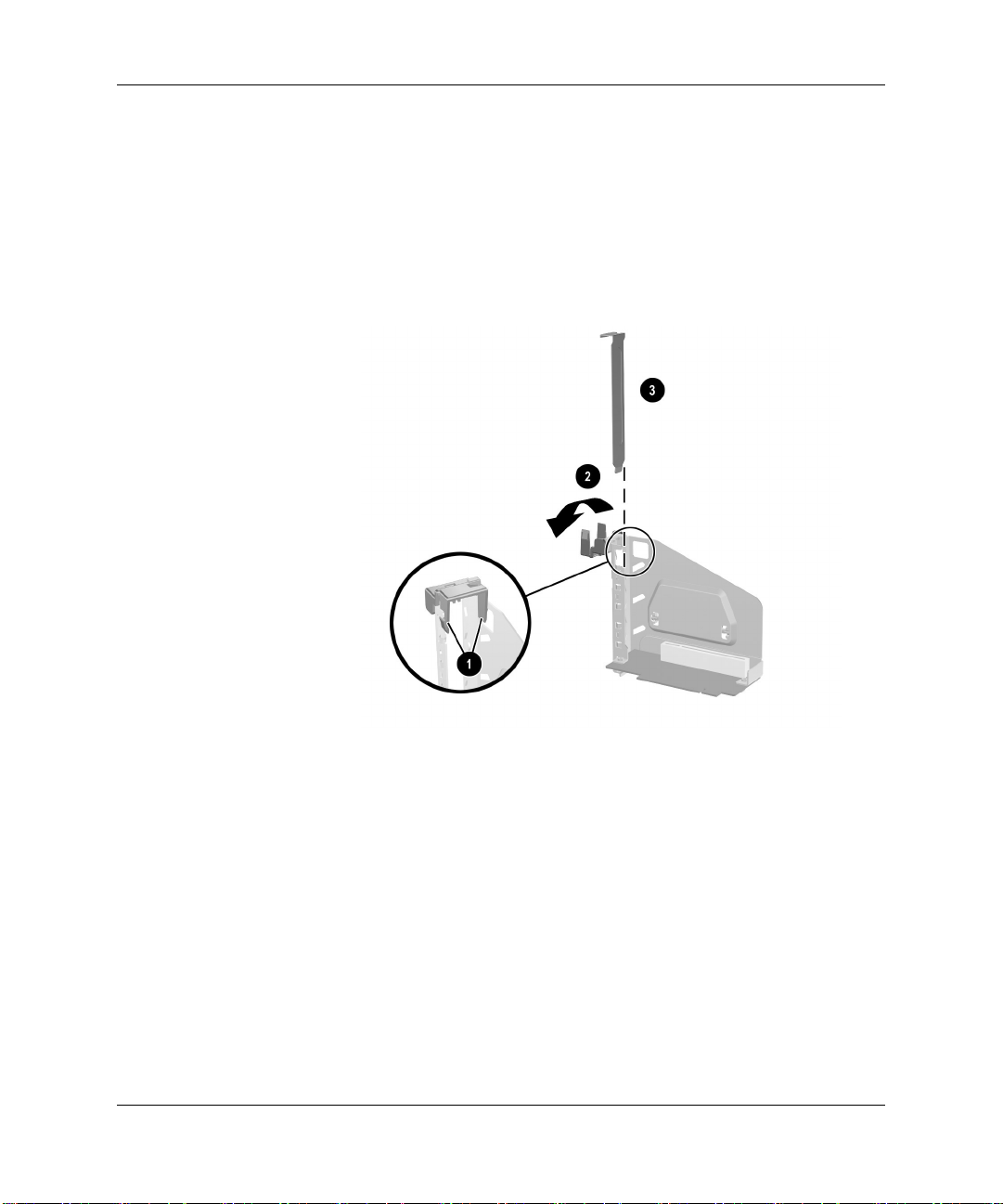
하드웨어 업그레이드
확장 슬롯 덮개를 분리하려면 다음과 같이 하십시오
7.
래치가 열리지 않으면 래치가 풀리도록 양쪽을 함께 누릅
a.
니다
1.
래치를 엽니다
b.
확장 카드 어셈블리에서 확장 카드 슬롯 덮개를 위로 당깁
c.
니다
3.
2.
.
확장 카드 슬롯 덮개 분리
2–18 www.hp.com
하드웨어 참조 설명서
Page 29

하드웨어 업그레이드
설치된 확장 카드를 분리하기 전에 확장 카드에 부착된 모든 케이블을
✎
분리하십시오
확장 카드를 분리하려면 다음과 같이 하십시오
8.
a.
b.
c.
d.
.
.
래치가 열리지 않으면 래치가 풀리도록 양쪽을 함께 누릅
니다
1.
래치를 엽니다
카드 양쪽 끝을 잡고 앞뒤로 조심스럽게 움직여서 소켓에서 연
결단자를
소켓에서 확장 카드를 위로 당깁니다
셈블리에
2.
당겨 뺍니다
긁히지 않도록 주의하십시오
.
카드가 확장 카드 어
3.
.
하드웨어 참조 설명서
확장 카드 분리
카드를 정전기 방지함에 보관합니다
9.
새 확장 카드를 설치하지 않는 경우 확장 슬롯 덮개를 설치하여 열
10.
려
있는 슬롯을 막습니다
www.hp.com 2–19
.
.
Page 30

하드웨어 업그레이드
주의: 확장 카드를 분리한 후에 새 카드로 교체하거나 금속 슬롯 덮개 등을 사
Ä
용하여 열린 슬롯을 막아서 작동 중에 내부 부품이 제대로 냉각되도록 합니다
.
11.새
a.
b.
c.
확장 카드를 설치하려면 다음과 같이 하십시오
래치가 열리지 않으면 래치가 풀리도록 양쪽을 함께 누릅
니다
1.
래치를 엽니다
확장 카드를 힘껏 눌러 래치를 제대로 장착시킵니다
2.
.
3.
확장 카드 설치
확장 카드를 설치할 때 전체 연결단자가 확장 카드 소켓에 완전히 장착
✎
되도록 카드를 힘껏 누릅니다
확장 카드 고정 래치를 닫고 카드가 제자리에 고정되었는지 확인
12.
합니다
.
2–20 www.hp.com
.
하드웨어 참조 설명서
Page 31
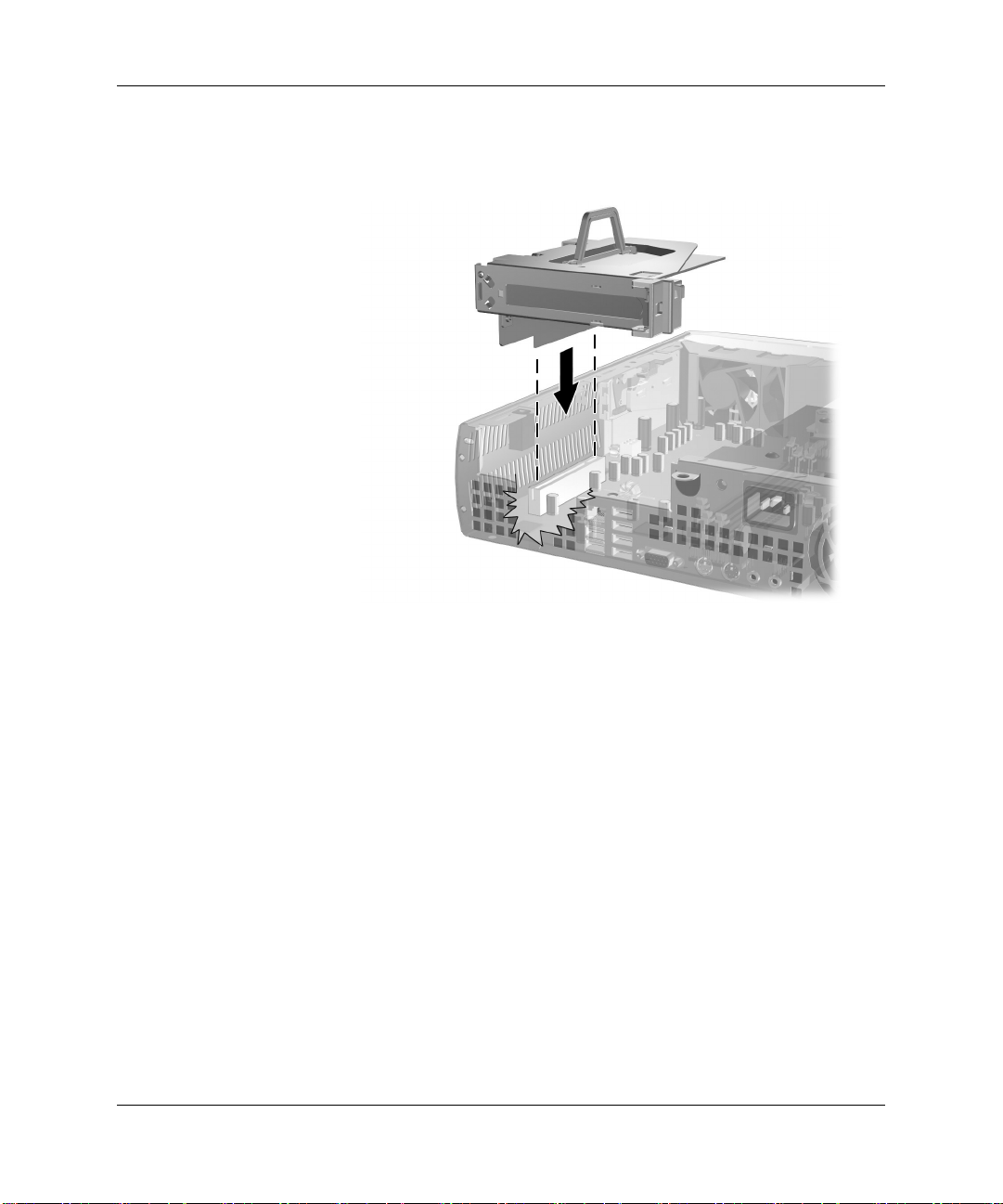
하드웨어 업그레이드
확장 카드 어셈블리의 탭을 컴퓨터 섀시의 슬롯과 나란히 맞춘 다
13.
음
어셈블리를 힘껏 누릅니다
.
하드웨어 참조 설명서
필요한 경우 외부 케이블을 설치된 카드에 연결하거나 내부 케이
14.
블을
시스템 보드에 연결합니다
액세스 패널을 다시 부착합니다
15.
필요한 경우 추가 케이블 잠금 장치를 설치합니다
16.
필요한 경우 받침대를 다시 부착합니다
17.
모든 외부 장치를 다시 연결하고 전원 코드를 전원 콘센트에 꽂은
18.
다음 컴퓨터를 켭니다
필요한 경우
19.
활성화합니다
Computer Setup을
.
www.hp.com 2–21
.
.
.
시작하여
.
.
Smart Cover Sensor를
Page 32

하드웨어 업그레이드
하드 드라이브 업그레이드
울트라 슬림 데스크탑은 직렬
✎
고
병렬
ATA(PATA)
드라이브를 분리하기 전에 이전 하드 드라이브의 데이터를 백업
하드
해야 데이터를 새 하드 드라이브로 전송할 수 있습니다
인치 하드 드라이브는 컴퓨터 왼쪽의 멀티베이 아래에 있습니다
3.5
하드 드라이브는 지원하지 않습니다
1. Smart Cover Sensor
고
Computer Setup을
운영체제의 종료 절차에 따라 컴퓨터를 종료한 다음 모든 외부 장
2.
치의
전원을 끕니다
전원 콘센트 및 컴퓨터에서 전원 코드를 뽑고 외부 장치를 분리합
3.
니다
.
고무 패드가 있는 면이 밑으로 향하도록 컴퓨터를 눕힙니다. 컴퓨
4.
터를
타워형 구성으로 사용하고 있는 경우 받침대에서 컴퓨터를 분
리합니다
를 참조하십시오
액세스 패널을 엽니다. 자세한 내용은
5.
거
및
앞면 베젤 및 멀티베이를 분리합니다. 자세한 내용은
6.
앞면 베젤 및 멀티베이 분리 및 부착"을 참조하십시오
"
자세한 내용은
.
.
교체"를 참조하십시오
ATA(SATA) 하드
가 설정되어 있는 경우 컴퓨터를 다시 시작하
시작하여 비활성화합니다
.
페이지
2–6
, "타워
.
드라이브만을 지원하
.
받침대 장착 및 분리
페이지
2–1
, "
.
.
.
"
액세스 패널 제
페이지
2–3
.
,
2–22 www.hp.com
하드웨어 참조 설명서
Page 33

하드 드라이브 래치를 컴퓨터 앞쪽으로 당깁니다
7.
하드웨어 업그레이드
1.
하드 드라이브 오른쪽을 최대한 위쪽으로 들어 올린 다음
8.
이브를
내장형 하드 드라이브 분리
오른쪽으로 당깁니다
3.
2
드라
하드웨어 참조 설명서
www.hp.com 2–23
Page 34

하드웨어 업그레이드
케이블을 제거할 때는 케이블이 손상되지 않도록 케이블 대신 연결
✎
단자를 잡아 당기십시오
.
하드 드라이브의 소켓에서 데이터 케이블
9.
분리합니다
시스템 보드에서 데이터 케이블의 다른쪽 끝을 분리합니다
10.
하드 드라이브의 소켓에서 전원 케이블
11.
리합니다
.
.
을 바깥쪽으로 당겨
1
을 바깥쪽으로 당겨 분
2
.
하드 드라이브에서 데이터 케이블과 전원 케이블 분리
기존 드라이브에 있는 4개의 나사를 새 드라이브에 끼웁니다
12.
나사는 드라이브 레일 역할을 합니다
나사를 교체할 때 기존 드라이브의 나사 위치를 확인하십시오. 새 드라
✎
이브의 같은 위치에 나사를 끼워야 합니다
2–24 www.hp.com
.
.
.
하드웨어 참조 설명서
Page 35

하드웨어 업그레이드
데이터 케이블을 시스템 보드의 데이터 연결단자에 연결합니다
13.
.
교체용 하드 드라이브 키트에는 여러 데이터 케이블이 있습니다. 출하
✎
시 설치된 케이블과 동일한 케이블을 사용하십시오
데이터 케이블
14.
니다
.
1 및
전원 케이블
을 새 하드 드라이브에 연결합
2
.
하드웨어 참조 설명서
데이터 케이블
하드 드라이브 왼쪽을 제자리에 맞춰 끼운 다음 드라이브 오른쪽
15.
을
앞면 베젤과 멀티베이 어셈블리를 부착합니다
16.
액세스 패널을 닫습니다
17.
필요한 경우 받침대를 다시 부착합니다
18.
모든 외부 장치를 다시 연결하고 전원 코드를 전원 콘센트에 꽂은
19.
다음 컴퓨터를 켭니다
필요한 경우
20.
활성화합니다
1 및 전원
아래로 눌러서 고정시킵니다
Computer Setup을
www.hp.com 2–25
케이블
연결단자 위치
2
.
.
.
.
.
시작하여
Smart Cover Sensor를
.
Page 36

하드웨어 업그레이드
컴퓨터를 켜면 컴퓨터가 하드 드라이브를 자동으로 인식하기 때문에
✎
SATA
하드 드라이브를 교체한 후
✎
운영체제, 소프트웨어 드라이버 및 소프트웨어 응용프로그램을 복원
합니다
과정을 완료하고 백업한 개인 파일을 설치한 다음 하드 드라이브를 교
체합니다
하드 드라이브를 별도로 구성할 필요가 없습니다
넣고 이전에 설치한
. Restore Plus! CD에
.
Restore Plus! CD를
포함된 설명서의 지침을 따릅니다. 복원
.
2–26 www.hp.com
하드웨어 참조 설명서
Page 37

멀티베이 사용
하드웨어 업그레이드
멀티베이는 다음과 같은 다양한
12.7mm
를 지원하는 특수 드라이브 베이입니다
■ 멀티베이
■ 멀티베이
■ 멀티베이
■ 멀티베이
■ 멀티베이
■ 멀티베이
핫플러그 또는 핫스왑도 포함될 수 있음
*
주의: 작업 손실 및 컴퓨터나 드라이브의 손상을 방지하려면 다음 사항을 주의하십
Ä
시오
.
■ 드라이브를
동안에 연결단자를 만지지 마십시오
■ 하드
라이브에
레이가
■ 드라이브를
나
■ 하드
니터나
■ 드라이브를
장한 후 "파손 위험: 취급 시 주의"라는 레이블을 붙이십시오
1.44MB
CD-ROM
CD-RW
DVD-ROM
CD-RW/DVD-ROM
SMART
다루기 전에 정전기를 방전시켜야 합니다. 드라이브를 다루는
드라이브 이외의 드라이브를 이동, 운반, 보관 또는 분리하기 전에 드
디스켓
있는지 확인하십시오
닫혀
조심해서 다루십시오. 무리한 힘을 주어 드라이브를 삽입하거
떨어뜨리지 말고 윗면 덮개를 누르지 마십시오
드라이브를 액체 또는 너무 높거나 낮은 온도에 노출시키지 말고, 모
스피커처럼 자기장을 지닌 제품 가까이에 두지 마십시오
우편으로 배송하려면 완충함이나 기타 적절한 보호 상자로 포
디스켓 드라이브
드라이브
*
드라이브
드라이브
하드 드라이브
.
, CD-ROM 또는 DVD-ROM 등
.
이동식 드라이브(선택 사양
.
*
콤보 드라이브
미디어가 없고 미디어 트
.
)
.
.
하드웨어 참조 설명서
www.hp.com 2–27
Page 38

하드웨어 업그레이드
멀티베이 드라이브
Ä
Ä
핫플러그” 및
“
주의: 컴퓨터, 드라이브 및 드라이브에 저장된 데이터의 손상을 방지하려면 다음 사
주의하십시오. 하드 드라이브를 삽입하거나 분리하는 경우 컴퓨터를 종료하십
항을
컴퓨터가 켜져 있거나 대기 모드일 경우 하드 드라이브를 분리하지 마십시오
시오
.
컴퓨터가 대기 모드 상태가 아닌지 확인하려면 컴퓨터를 켠 후 다시 종료하십시오
에서 지원하는 사전 설치된 운영체제를 실행하는 경우 컴퓨터가 켜
HP
짐
드라이브를 삽입하거나 분리할 수 있습니다
주의: 컴퓨터가 켜져 있는 동안 광 드라이브를 삽입한 경우 광 드라이브에서 레
코딩
를 재시작하여 광 드라이브가 제대로 작동하는지 확인하십시오
또는 대기 모드에 있는 동안 디스켓 드라이브 또는
, 꺼짐
, 백업 또는
비디오 재생 소프트웨어 응용프로그램을 사용하려면 컴퓨터
멀티베이 보안 걸쇠 잠그기 및 풀기
멀티베이 보안 걸쇠를 잠그면 멀티베이 꺼내기 레버를 사용할 수 없으
므로
멀티베이에 설치된 드라이브를 분리할 수 없습니다
멀티베이에 드라이브를 고정하려면 다음과 같이 하십시오
1. Smart Cover Sensor
고
Computer Setup을
운영체제의 종료 절차에 따라 컴퓨터를 종료한 다음 모든 외부 장
2.
치의
전원을 끕니다
핫스왑”
“
.
.
.
가 설정되어 있는 경우 컴퓨터를 다시 시작하
시작하여 비활성화합니다
.
.
.
.
CD-ROM
.
전원 콘센트 및 컴퓨터에서 전원 코드를 뽑고 외부 장치를 분리합
3.
니다
.
고무 패드가 있는 면이 밑으로 향하도록 컴퓨터를 눕힙니다. 컴퓨
4.
터를
타워형 구성으로 사용 중인 경우 받침대에서 컴퓨터를 분리
합니다
참조하십시오
액세스 패널을 엽니다. 자세한 내용은
5.
제거 및 교체"를 참조하십시오
2–28 www.hp.com
자세한 내용은
.
.
2–6
페이지
.
타워 받침대 장착 및 분리"를
, "
2–1
페이지
액세스 패널
, "
하드웨어 참조 설명서
Page 39

컴퓨터를 왼쪽으로 밀어 걸쇠를 잠급니다
6.
멀티베이 보안 걸쇠 잠그기
하드웨어 업그레이드
.
하드웨어 참조 설명서
측면 패널을 닫습니다
7.
필요한 경우 받침대를 다시 부착합니다
8.
모든 외부 장치를 다시 연결하고 전원 코드를 전원 콘센트에 꽂은
9.
다음 컴퓨터를 켭니다
필요한 경우
10.
활성화합니다
멀티베이 보안 걸쇠를 고정하려면 다음과 같이 하십시오
Computer Setup을
.
1. Smart Cover Sensor
다음
Computer Setup을
운영체제의 종료 절차에 따라 컴퓨터를 종료한 다음 모든 외부 장
2.
치의
전원을 끕니다
전원 콘센트 및 컴퓨터에서 전원 코드를 뽑고 외부 장치를 분리합
3.
니다
.
www.hp.com 2–29
.
.
.
시작하여
Smart Cover Sensor를
.
가 설정되어 있는 경우 컴퓨터를 다시 시작한
시작하여 비활성화합니다
.
.
Page 40

하드웨어 업그레이드
고무 패드가 있는 면이 밑으로 향하도록 컴퓨터를 눕힙니다. 컴퓨
4.
터를
타워형 구성으로 사용 중인 경우 받침대에서 컴퓨터를 분리
합니다
참조하십시오
자세한 내용은
.
.
2–6
페이지
타워 받침대 장착 및 분리"를
, "
액세스 패널을 엽니다. 자세한 내용은
5.
거
교체"를 참조하십시오
및
걸쇠의 가장자리 부분을 아래로 밀고
6.
어서
걸쇠를 풉니다
2
.
.
페이지
2–1
컴퓨터의 오른쪽으로 밀
1
액세스 패널 제
, "
멀티베이 보안 걸쇠 풀기
측면 패널을 닫습니다
7.
필요한 경우 받침대를 다시 부착합니다
8.
모든 외부 장치를 다시 연결하고 전원 코드를 전원 콘센트에 꽂은
9.
다음 컴퓨터를 켭니다
필요한 경우
10.
활성화합니다
2–30 www.hp.com
Computer Setup을
.
.
.
.
시작하여
Smart Cover Sensor를
하드웨어 참조 설명서
Page 41

멀티베이에서 드라이브 분리
하드웨어 업그레이드
드라이브에서
1.
광 드라이브 또는 디스켓 드라이브를 분리하기 전에
2.
업
표시줄에 있는
제거) 아이콘을 사용하여 드라이브를 중지합니다
3. CD-ROM
프트웨어
후 컴퓨터 전원을 끕니다
멀티베이 보안 걸쇠가 잠겨 있으면 풉니다. 자세한 내용은
4.
이지
, "
꺼내기 레버를 아래로(데스크탑형인 경우는 컴퓨터의 왼쪽 방향
5.
으로
밀어
)
CD와
또는 디스켓 드라이브를 핫스왑하지 않는 경우 모든 소
응용프로그램을 끝내고 운영체제 소프트웨어를 종료한
멀티베이 보안 걸쇠 잠그기 및 풀기"를 참조하십시오
1
같은 모든 이동식 미디어를 분리합니다
Safely Remove Hardware(
하드웨어 안전하게
.
멀티베이에서 드라이브를 꺼냅니다
Windows
.
2.
.
2–28
.
작
페
하드웨어 참조 설명서
멀티베이에서 드라이브 분리
www.hp.com 2–31
(
타워형 구성에서는
USDT
로 표시
)
Page 42

하드웨어 업그레이드
멀티베이에 드라이브 설치
드라이브에서
1.
2. CD-ROM
프트웨어
후 컴퓨터 전원을 끕니다
드라이브 왼쪽(데스크탑형인 경우 위쪽 방향)이 위로 향하고 드라
3.
이브
연결단자가 컴퓨터로 향한 상태에서 드라이브를 멀티베이에
밀어 넣고 전기 연결단자가 제대로 장착되도록 힘껏 누릅니다
CD와
또는 디스켓 드라이브를 핫스왑하지 않는 경우 모든 소
응용프로그램을 끝내고 운영체제 소프트웨어를 종료한
같은 모든 이동식 미디어를 분리합니다
.
.
.
멀티베이에 드라이브 삽입(타워형 구성에서는
컴퓨터가 켜져 있는 동안 광 드라이브를 삽입한 경우 광 드라이브
4.
에서
레코딩, 백업 또는 비디오 재생 소프트웨어 응용프로그램을
사용하려면 컴퓨터를 다시 시작하여 광 드라이브가 제대로 작동하
는지
확인하십시오
필요한 경우 멀티베이 보안 걸쇠를 잠금니다. 자세한 내용은
5.
페이지
2–32 www.hp.com
멀티베이 보안 걸쇠 잠그기 및 풀기"를 참조하십시오
, "
.
USDT
로 표시
)
하드웨어 참조 설명서
2–28
.
Page 43

하드웨어 업그레이드
장치가 시작되지 않으면 필요한 장치 드라이버가 시스템에 설치되어
있는지 확인하십시오. 해당 드라이버가 설치되어 있지 않으면
사이트(www.hp.com)에서 무료로 다운로드할 수 있습니다
& drivers(
software(
모델명을 입력하고 Enter를 누릅니다
고객 지원 및 드라이버)를 누르고
드라이버 및 소프트웨어 다운로드)를 선택한 다음 컴퓨터의
멀티베이 하드 드라이브 파티션 작성 및 포맷
이 과정을 완료하려면 관리자 계정이나 관리자 그룹 계정으로 로그인
✎
해야 합니다
모든 소프트웨어 응용프로그램을 닫고 운영체제 소프트웨어를 종
1.
료한
멀티베이에 멀티베이 하드 드라이브를 삽입합니다. 자세한 내용은
2.
2–32
컴퓨터의 전원을 켭니다
3.
시작을
4.
마우스 오른쪽 버튼으로
5.
저장소를
6.
마우스 오른쪽 버튼으로 멀티베이 하드 드라이브를 누른 다음
7.
티션
을
.
다음 컴퓨터를 끕니다
페이지
멀티베이에 드라이브 설치"를 참조하십시오
, "
.
누릅니다
을 누릅니다. 화면에 나타나는 메시지를 자세히 읽고 설정값
지정합니다
.
누른 다음
.
내 컴퓨터를
디스크 관리를
HP 웹
. Support
Download drivers and
.
.
.
누른 다음
두 번
누릅니다
관리를
.
누릅니다
.
파
하드웨어 참조 설명서
자세한 내용은
참조하십시오
Action(
작업
) > Help(
도움말
를 눌러 온라인 도움말을
)
.
www.hp.com 2–33
Page 44

울트라 슬림 데스크탑
A
제품 사양
데스크탑 규격
높이
가로
두께
대략적인 무게
허용 중량(데스크탑형의 최대 분산 하중
온도 범위
작동 시
비작동
작동 온도는 직사광선이 비추지 않는 조건에서 해발
✎
단위로
옵션의 유형 및 수에 의해 결정됩니다
상대 습도
작동 시
비작동
습구 온도
최대 고도
작동 시
비작동
기계적 충격
작동 시
비작동
타워형인 경우
(
고도가 올라감에 따라 값이 변함
(해발
)
1.0° C씩
비응축
(
(28
(38.7
내려갑니다. 시간당 최대 온도 변화율은
)
° C
° C
(82.4
(101.66
최대 습구 온도
°
F)
°
F)
최대
)
무압력
(
)
(11ms 1/2 사인
충격파
)
인치
12.40
인치
2.75
인치
13.07
파운드
13.9
)
100.0
파운드
315mm
70mm
332mm
6.3kg
45.5kg
)
°
50° ~ 95
-22° ~ 140
3,000m(10,000피트)까지 300m(1,000피트)
10° C(50° F)
.
)
10 ~ 90%
F
°
F
입니다. 최대 제한은 설치된
10° ~ 35
-30° ~ 60
10 ~ 90%
5 ~ 95%
10,000
30,000
피트
피트
5Gs
20Gs
°
C
°
C
5 ~ 95%
3,048m
9,144m
5Gs
20Gs
하드웨어 참조 설명서
www.hp.com A–1
Page 45
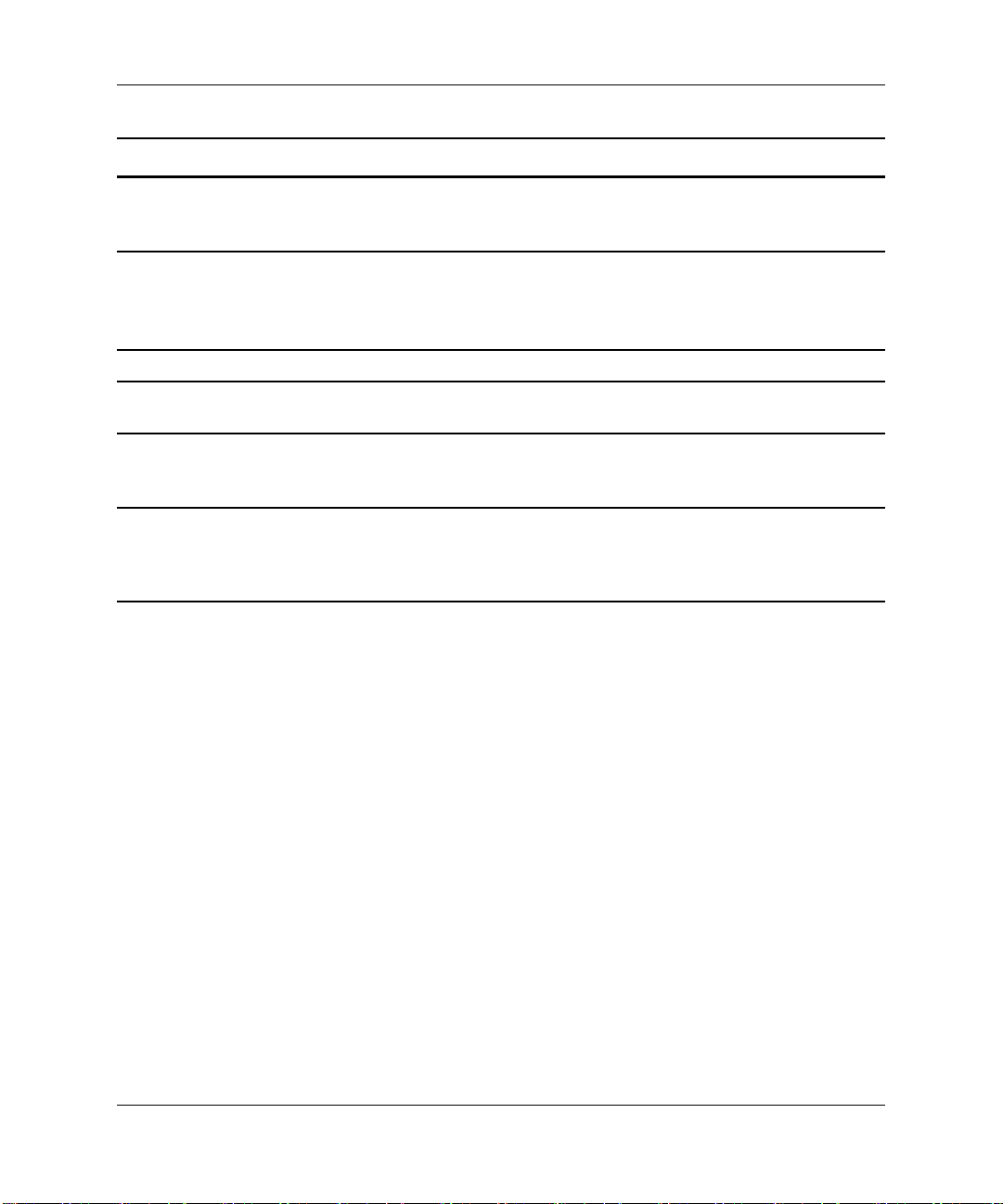
제품 사양
울트라 슬림 데스크탑
진동
무작위
(
작동 시
비작동
전원 공급 장치
작동 전압 범위
정격
정격 라인 주파수
전원 출력
정격 입력 전류(최대
열 손실
최대
일반
*
이 시스템은 유럽 연합 국가에서 사용하기 위한
능동형
있습니다
, Gs
(10 ~ 300Hz)
(10 ~ 500Hz)
전압 범위*
(대기 상태)
이 시스템은 능동형
PFC 전원 공급
.
(계속)
공식
)
)*
PFC(Power Factor Correction) 전원 공급
장치는 별도의 입력 전압 선택 스위치가 없어도 사용할 수 있다는 이점이
90 ~ 264VAC
100 ~ 240VAC
50 ~ 60Hz
(@ 100VAC)
1050BTU/hr
341BTU/hr
CE 마크 요구
.25
.50
90 ~ 264VAC
100 ~ 240VAC
50 ~ 60Hz
200W 200W
4A
(@ 200VAC)
265kg-cal/hr
86kg-cal/hr
장치를 이용합니다. 따라서
기준을 통과하였습니다. 또한
.25
.50
2A
A–2 www.hp.com
하드웨어 참조 설명서
Page 46

B
전지 교체
컴퓨터와 함께 제공된 전지는 실시간으로 시계에 전원을 공급합니다
전지를 교체할 때는 컴퓨터에 처음 설치된 것과 동일한 전지를 사용하
십시오
컴퓨터 플러그를
✎
수 있습니다. 리튬 전지는 컴퓨터가
사용됩니다
경고: 컴퓨터에는 리튬 이산화망간 전지가 내장되어 있습니다. 전지를 잘못 취급하
Å
면
화재나 화상의 위험이 있습니다. 다음과 같이 사용자가 다치지 않도록 주의하십
시오
.
■ 전지를
■
■ 분해하거나
■ 이
주의: 전지를 교체하기 전에 컴퓨터
Ä
분리하거나 교체하면
세한 내용은
전지, 전지 팩 및 충전지는 일반 가정 쓰레기와 함께 버리지 말아야 합니다. 전
N
지를
협력업체 또는 대리점에 반납하십시오
컴퓨터는 3볼트 리튬 코인 셀 전지를 사용합니다
. 이
벽면 소켓에 꽂으면 리튬 전지의 수명을 연장할
AC
전원에 연결되지 않았을 때만
AC
.
충전하려고 하지 마십시오
다시
60° C(140º F)
또는 물에 넣지 마십시오
제품
Documentation CD의 문제 해결
재활용하거나 폐기하려면 공동 전지 수집함을 이용하거나
이상의 온도에 노출되지 않도록 하십시오
깨뜨리거나 구멍을 뚫거나 외부 접촉 부분을 단락시키거나 불
.
전용의
전지로만 교체하십시오
HP
CMOS
CMOS
설정이 지워집니다
.
.
설정을 백업해야 합니다. 전지를
. CMOS 설정
설명서
를 참조하십시오
.
.
백업에 대한 자
HP, HP 공인
.
.
.
하드웨어 참조 설명서
주의: 정전기는 컴퓨터나 옵션 장비의 전자 부품을 손상시킬 수 있습니다. 아래
Ä
절차를 시작하기 전에 접지된 금속 물체를 손으로 잠깐 만져서 정전기를 미리
방전하십시오
.
www.hp.com B–1
Page 47

전지 교체
필요한 경우
1.
비활성화합니다. 자세한 내용은
Setup(F10)
멀티베이에서 드라이브를 분리합니다. 자세한 내용은
2.
멀티베이에서 드라이브 분리"를 참조하십시오
"
운영체제의 종료 절차에 따라 컴퓨터를 알맞게 종료한 다음 모든
3.
외부 장치의 전원을 끕니다. 콘센트에서 전원 코드를 뽑고 외부 장
치를
분리합니다
컴퓨터 액세스 패널을 분리합니다. 자세한 내용은
4.
세스
패널 제거 및 교체"를 참조하십시오
멀티베이 부속 카드를 눌러 컴퓨터 위로 당겨 뺍니다
5.
전원 공급 장치를 앞으로 당긴 다음
6.
위로 들어 올립니다
컴퓨터에서 전원 공급 장치를 빼냅니다
7.
Computer Setup을
유틸리티 설명서
.
3.
사용하여
Smart Cover Sensor를
Documentation CD의 Computer
를 참조하십시오
.
2–31
.
페이지
2–1
.
1.
전원 공급 장치의 오른쪽을
2
.
페이지
, "
,
액
전원 공급 장치 분리
B–2 www.hp.com
하드웨어 참조 설명서
Page 48

시스템 보드에서 전지 및 전지 홀더의 위치를 확인합니다
8.
전지 교체
.
전지 고정쇠를 오른쪽으로 민 다음
9.
에서
빼냅니다
전지 분리
2.
전지를 위로 들어 올려 홀더
1
하드웨어 참조 설명서
www.hp.com B–3
Page 49

전지 교체
고정쇠를 오른쪽으로 당깁니다
10.
교체 전지를 잡고 전지를 아래로 눌러 전지의 위쪽 부분을 고정쇠
에
고정시킵니다
전지 교체
2.
양극이 오른쪽으로 향하도록
1.
전지를 교체한 후 다음 단계를 따라 전지 교체 작업을 마무리하십시오
✎
전원 공급 장치를 다음과 같이 교체합니다
11.
전원 공급 장치 왼쪽을 제자리에 조심스럽게 놓습니다
a.
전원 공급 장치의 오른쪽을 아래로 눌러 고정시킵니다
b.
전원 공급 장치의 뒤쪽을 밀어 제자리에 장착시킵니다
c.
멀티베이 부속 카드를 연결단자 슬롯에 맞추고 힘껏 눌러 장착합
12.
니다
.
멀티베이 드라이브를 장착합니다
13.
필요한 경우 멀티베이 보안 걸쇠를 잠급니다
14.
컴퓨터 액세스 패널을 다시 장착합니다
15.
B–4 www.hp.com
.
.
.
.
.
.
.
.
하드웨어 참조 설명서
Page 50

모든 외부 장치를 다시 연결하고 전원 코드를 전원 콘센트에 꽂은
16.
다음 컴퓨터를 켭니다
17. Computer Setup
날짜 및 시간을 재설정합니다
a.
암호를 재설정합니다
b.
기타 필요한 시스템 설정을 재설정합니다
c.
필요한 경우
d.
자세한 내용은
설명서
리티
Documentation CD의 Computer Setup(F10)
를 참조하십시오
.
을 사용하여 다음 작업을 수행합니다
.
.
.
Smart Cover Sensor를
활성화합니다
.
.
.
전지 교체
유틸
하드웨어 참조 설명서
www.hp.com B–5
Page 51

입/출력 보안
울트라 슬림 데스크탑에서 사용할 수 있는 보안 기능에 대한 자세한 내
용은
Documentation CD의 Computer Setup(F10)
데스크탑 관리 설명서를 모두 참조하십시오
추가 보안 잠금 장치 설치
유틸리티 설명서
.
C
보안 설비
및
케이블 잠금 장치
아래 및 다음 페이지에 설명된 보안 잠금 장치는 울트라 슬림 데스크탑
컴퓨터를 보호하는 데 사용할 수 있습니다
케이블 잠금 장치 설치
.
하드웨어 참조 설명서
www.hp.com C–1
Page 52

보안 설비
패드락
패드락 설치
C–2 www.hp.com
하드웨어 참조 설명서
Page 53

범용 섀시 클램프 잠금 장치
보안 케이블이 없는 경우
키보드와 마우스 케이블을 잠금 장치 안에 모아 넣습니다
1.
보안 설비
.
하드웨어 참조 설명서
www.hp.com C–3
Page 54

보안 설비
제공된 나사를 사용하여 잠금 장치를 섀시에 고정합니다
2.
.
플러그
3.
을
C–4 www.hp.com
를 잠금 장치에 삽입하고 버튼
1
풀려면 제공된 열쇠를 사용하십시오
을 눌러 잠급니다. 잠금
2
.
하드웨어 참조 설명서
Page 55

보안 케이블이 있는 경우
보안 케이블을 고정된 물체에 감아 고정시킵니다
1.
보안 설비
.
하드웨어 참조 설명서
키보드와 마우스 케이블을 잠금 장치 안에 모아 넣습니다
2.
www.hp.com C–5
.
Page 56

보안 설비
제공된 나사를 사용하여 잠금 장치를 섀시에 고정합니다
3.
.
보안 케이블의 플러그 끝
4.
눌러 잠급니다. 잠금을 풀려면 제공된 열쇠를 사용하십시오
C–6 www.hp.com
을 잠금 장치에 삽입하고 버튼
1
하드웨어 참조 설명서
을
2
.
Page 57

D
정전기 방전
정전기 손상 방지
접지 방법
손가락 또는 기타 전도체로 인해 정전기가 방전되면 시스템 보드 또는
정전기에 민감한 기타 장치가 손상될 수 있습니다. 이와 같이 장치가
손상되면 수명이 짧아질 수 있습니다
정전기 피해를 방지하려면 다음 주의 사항을 준수하십시오
■ 제품을 운반하거나 보관할 때는 손이 직접 닿지 않도록 정전기 방
지
컨테이너를 이용하십시오
■ 정전기에 민감한 부품은 정전기 방지 워크스테이션에 두기 전 컨
테이너에
■ 부품을 컨테이너에서 꺼내기 전에 접지된 표면에 놓으십시오
■ 핀, 납 부분 또는 회로를 만지지 마십시오
■ 정전기에 민감한 부품 또는 어셈블리를 만질 때에는 항상 접지된
상태여야 합니다
접지 방법은 여러 가지가 있습니다. 정전기에 민감한 부품을 취급하거
나
설치할 때는 다음 중 하나 이상의 방법을 사용하십시오
■ 접지된 워크스테이션 또는 컴퓨터 본체에 접지 코드로 연결된 손
목
선에
접지하려면 보호대가 피부에 완전히 닿도록 착용하십시오
보관하십시오
.
.
보호대를 사용합니다. 손목 접지대는 유연한 보호대로서 접지
최소 1메가옴
(+/- 10%)의
.
.
.
.
.
저항을 가지고 있습니다. 제대로
.
.
하드웨어 참조 설명서
■ 서서 작업해야 하는 경우에는 발에 착용하는 접지대
toestrap, bootstrap)
전기
방지 매트 위에 서서 작업할 경우 양쪽 발에 접지대를 착용하
십시오
.
www.hp.com D–1
를 사용하십시오. 전도성이 있는 바닥이나 정
(heelstrap,
Page 58

정전기 방전
■ 전도성이 있는 현장 수리 공구를 사용하십시오
■ 이동식 현장 수리 키트는 접이식 정전기 발산 작업 매트와 함께 사
용하십시오
위와 같은 접지 장비가 없는 경우
스
제공업체로 문의하십시오
정전기에 대한 자세한 내용은 공인 판매업체, 대리점 또는 서비스 제공
✎
업체로 문의하십시오
.
공인 판매업체, 대리점 또는 서비
HP
.
.
.
D–2 www.hp.com
하드웨어 참조 설명서
Page 59

컴퓨터 작동 지침, 일반 관리 및 운반 준비
컴퓨터 작동 지침 및 일반 관리
다음 지침에 따라 컴퓨터와 모니터를 적절하게 설치하고 관리하십
시오
.
■ 과도한 습기나 직사광선을 피하고 온도가 너무 높거나 낮은 곳에
컴퓨터를 두지 마십시오. 컴퓨터에 대한 권장 온도 및 습도 범위에
대한 자세한 내용은 설명서의 부록
시오
.
■ 튼튼하고 평평한 표면 위에 컴퓨터를 설치하십시오. 컴퓨터의 공
기
배출구 주변과 모니터 위로 공기가 충분히 순환될 수 있도록 약
10.2cm(4
■ 컴퓨터 안으로 공기가 순환될 수 있도록 통풍구나 공기 흡입구를
막지 마십시오. 키보드를 컴퓨터 본체의 전면에 기대어 세워 놓지
마십시오. 이렇게 하면 통풍이 되지 않습니다
■ 컴퓨터의 덮개나 측면 패널을 열어 놓은 상태로 작동하지 마십
시오
■ 다른 컴퓨터에서 재순환되거나 예열된 공기로 인해 영향을 받기
쉬우므로 컴퓨터를 서로 포개거나 너무 밀착시켜 배치하지 마십
시오
■ 컴퓨터가 별도의 인클로저 내에서 사용하도록 되어 있는 경우 인
클로저에
지침이 동일하게 적용됩니다
■ 컴퓨터나 키보드에 액체를 흘리지 마십시오
■ 모니터의 통풍 슬롯을 막지 않도록 하십시오
■ 운영체제 또는 기타 소프트웨어의 전원 관리 기능(예: 절전 상태
을 설치하거나 설정하십시오
인치) 정도의 여유 공간을 두십시오
.
.
공기 흡입구 및 배출구가 있어야 하며 위에 나열된 작동
E
제품 사양"을 참조하십
A, "
.
.
.
.
.
)
.
하드웨어 참조 설명서
www.hp.com E–1
Page 60

컴퓨터 작동 지침
,
일반 관리 및 운반
준비
■ 다음 작업을 하기 전에는 컴퓨터의 전원을 끄십시오
❏ 필요에 따라 물기가 약간 있는 부드러운 헝겊으로 컴퓨터의 외
부를
닦으십시오. 세제를 사용하면 표면이 변색되거나 마모될
수 있습니다
❏ 컴퓨터의 공기 배출구 주변에 있는 공기 통풍구를 정기적으로
청소하십시오. 보풀이나 먼지, 기타 이물질이 있으면 통풍구
를
막아 통풍을 방해할 수 있습니다
광 드라이브 관련 주의 사항
광 드라이브를 사용하거나 청소할 경우 다음 지침을 준수해야 합니다
작동
■ 작동 중에는 드라이브를 움직이지 마십시오. 데이터를 읽는 중 오
작동이
■ 드라이브 안쪽에 응결 현상이 발생할 수 있으므로 드라이브 주변
의
에서
정도 기다리십시오. 드라이브를 바로 작동하게 되면 데이터를 읽
는
■ 습도가 높은 곳, 온도가 너무 높거나 낮은 곳, 기계의 진동이 심한
곳, 직사광선이 비추는 장소에서는 드라이브 사용을 피하십시오
발생할 수 있습니다
온도가 급격하게 변하지 않도록 하십시오. 드라이브를 켠 상태
온도가 갑자기 변하게 되면 전원을 끄기 전에 적어도 한 시간
오작동이 발생할 수 있습니다
중
.
.
.
.
.
.
.
청소
■ 패널과 제어 장치를 청소할 때는 부드러운 마른 헝겊이나 중성 세
제를
약간 묻힌 부드러운 헝겊을 사용하십시오. 액체 세제를 드라
이브에
■ 알코올이나 벤젠 등의 용제는 표면을 마모시킬 수 있으므로 사용
하지
마십시오
뿌리지 마십시오
직접
.
안전
드라이브 안으로 이물질이나 액체가 들어갈 경우 즉시 컴퓨터의 전원
코드를 뽑은 후
E–2 www.hp.com
공인 서비스 제공업체에 서비스를 의뢰하십시오
HP
.
.
하드웨어 참조 설명서
Page 61

운반 준비
컴퓨터 작동 지침
,
일반 관리 및 운반
준비
컴퓨터를 운반할 경우 다음 지침을 따르십시오
디스크, 테이프 카트리지
1. PD
의
파일을백업하십시오. 백업 매체가 보관 또는 운반 중에 전기 충
격이나
하드 드라이브는 시스템 전원을 끄면 자동으로 잠깁니다
✎
디스켓 드라이브에 프로그램 디스켓이 있을 경우 빼서 보관하십
2.
시오
.
운반 중 드라이브를 보호하기 위해 디스켓 드라이브에 공 디스켓
3.
을
넣으십시오. 데이터가 저장되어 있거나 나중에 데이터를 저장
할
디스켓은 사용하지 마십시오
컴퓨터와 외부 장치의 전원을 끕니다
4.
콘센트와 컴퓨터에서 차례로 전원 코드를 뽑습니다
5.
시스템 부품 및 외부 장치의 전원을 차단한 후 컴퓨터와 분리합
6.
니다
.
컴퓨터를 운반하기 전에 모든 보드가 보드 슬롯에 단단히 고정되어 있
✎
는지 확인하십시오
원래 포장 상자나 완충 재료가 충분한 상자에 시스템 부품과 외부
7.
장치를 넣고 포장합니다
충격을 받지 않도록 하십시오
자기
.
.
또는 디스켓 등에 하드 드라이브
, CD
.
.
.
.
.
.
하드웨어 참조 설명서
비작동 시 환경 범위에 관한 자세한 내용은 설명서의 부록
✎
양"을 참조하십시오
.
www.hp.com E–3
A, "
제품 사
Page 62

가
과열, 방지 1–6
광 드라이브, 멀티베이 2–28, 2–31
구성
데스크탑 1–6
구성, 타워형 또는 데스크탑 1–6
그래픽
확장 카드 2–16
, PCI
나
내장형 하드 드라이브, 업그레이드 2–22,
2–25, 2–29, 2–30
다
데스크탑 구성 1–6
뒷면 패널 부품 1–3
드라이브, 멀티베이 2–27
디스켓 드라이브, 멀티베이 2–27, 2–31
마
멀티베이 2–27, 2–31,
광 드라이브 2–28, 2–31
드라이브 분리 2–31
드라이브 삽입 2–32
드라이브 핫플러그 및 핫스왑 2–28
드라이브(선택 사양
디스켓 드라이브 2–27, 2–31
보안 2–28, 2–30
주의 사항 2–27
하드 드라이브 2–32
하드 드라이브 파티션 작성 및 포맷 2–33
드라이브 2–27
CD
CD-RW/DVD-ROM 콤보
2–27
)
드라이브 2–27
색인
드라이브 2–27
DVD
MPEG-2
멀티베이 드라이브 핫플러그 및 핫스왑 2–28
멀티베이 하드 드라이브 파티션 작성 2–33
멀티베이 하드 드라이브 포맷 2–33
메모리, 시스템 2–10, 2–16
모듈 추가 또는 제거 2–13, 2–16
모뎀
, PCI 확장
무선
LAN, PC
바
보안 C–1
멀티베이 2–28, 2–30
부품
뒷면 패널 1–3
앞면 패널 1–2
사
설치
광 드라이브 2–28
내장형 하드 드라이브 2–22, 2–25, 2–29,
2–30
멀티베이 드라이브 2–32, 2–33
하드 드라이브, 멀티베이 2–32, 2–33
PCI
아
앞면 패널 부품 1–2
액세스 패널
제거 2–1, 2–2
연결단자, 하드 드라이브 2–25
운반 준비 E–3
일련 번호 1–6
소프트웨어 2–27
카드 2–16
확장 카드 2–16
확장 카드 2–16, 2–21
하드웨어 참조 설명서
www.hp.com
색인
–
1
Page 63

색인
자
잠금 장치
케이블 C–1
패드락 C–2
전지 교체 B–1
접지 방법 D–1
정전기 D–1
정전기 방전 D–1
제품 사양 A–1
카
컴퓨터
운반 준비 E–3
작동 지침 E–1
케이블 연결단자, 하드 드라이브 2–25
케이블 잠금 장치, 선택 사양 C–1
키보드 1–4
Windows
타
타워형 구성 1–6
파
패널
액세스 제거 2–1, 2–2
패드락, 선택 사양 C–2
하
하드 드라이브
내부, 제거 및 교체 2–22, 2–25, 2–29,
로고 키 1–5
2–30
멀티베이 2–27, 2–32, 2–33
파티션 작성 및 포맷 2–33
복원 2–26
확장 카드
그래픽 2–16
모뎀 2–16
무선
설치 2–16, 2–21
FireWire
NIC
LAN
2–16
2–16
2–16
C
드라이브, 멀티베이 2–27
CD
D
DIMM,
DVD
시스템 메모리 추가 2–10, 2–16
드라이브, 멀티베이 2–27
F
FireWire, PCI
확장 카드 2–16
M
MPEG-2
소프트웨어 2–27
N
NIC, PCI
확장 카드 2–16
P
확장 카드
PCI
그래픽 2–16
모뎀 2–16
무선
설치 2–16, 2–21
FireWire
NIC
LAN
2–16
2–16
2–16
S
SuperDisk LS-240
W
Windows
로고 키 1–5
드라이브, 멀티베이 2–27
색인
–
2
www.hp.com
하드웨어 참조 설명서
